![]() IPTV Middleware
IPTV Middleware
REMOTE CONTROL & DVR PANDUAN PENGGUNA www.swiftel.net
www.swiftel.net
Pambuka
Siapke kanggo mbebasake TV. Sampeyan bakal seneng kontrol anyar sing sampeyan duwe babagan carane lan nalika sampeyan nonton televisi yen sampeyan wis bebas saka watesan biasa ing televisi biasa.
Layanan televisi sing luar biasa iki menehi kebebasan DVR anyar sing kuat kanggo ngrekam program favorit lan nonton ing jadwal sampeyan. Nggunakake tombol ing remot kontrol, sampeyan bisa nerusake cepet liwat bagean sing ora pengin nonton lan mundur cepet kanggo nonton bab sing pengin ndeleng maneh.
Sampeyan malah duwe kebebasan kanggo ngontrol Live TV. Saben sampeyan nyetel saluran, DVR wiwit nggawe rekaman sementara program sing ditonton. Iki menehi kemampuan kanggo ngaso program saiki yen telpon muni lan kabebasan kanggo mundur cepet utawa muter maneh cepet pemandangan sing mung kudu ndeleng maneh. DVR sampeyan bakal ngrekam nganti siji jam Live TV.
Penting kanggo ngerti manawa rekaman TV Langsung ora permanen. Ora kaya ngrekam program ing DVR kanggo ditonton mengko, DVR ngrekam Live TV ing panyimpenan sementara utawa bir. Kanggo rekaman TV Langsung, rekaman sementara iki (bir) bakal dibusak yen ana kedadeyan ing ngisor iki:
- DVR dipateni.
- Sampeyan nonton saluran sing padha luwih suwe tinimbang wektu panuku rekaman sementara. Jam paling anyar saka program kasebut disimpen ing rekaman sementara
- Sampeyan ngalih menyang program liyane. Nalika sampeyan ngganti saluran, DVR wiwit nyimpen program anyar.
Mbusak program sadurunge sing sampeyan deleng saka panyimpenan sementara.
Pandhuan pangguna iki bakal nuntun sampeyan liwat akeh fitur layanan TV sing luar biasa iki.
Nanging minangka tansah, yen sampeyan duwe pitakonan utawa masalah, mung nelpon kita ing 605-692-6211.
KONTROL REMOTE
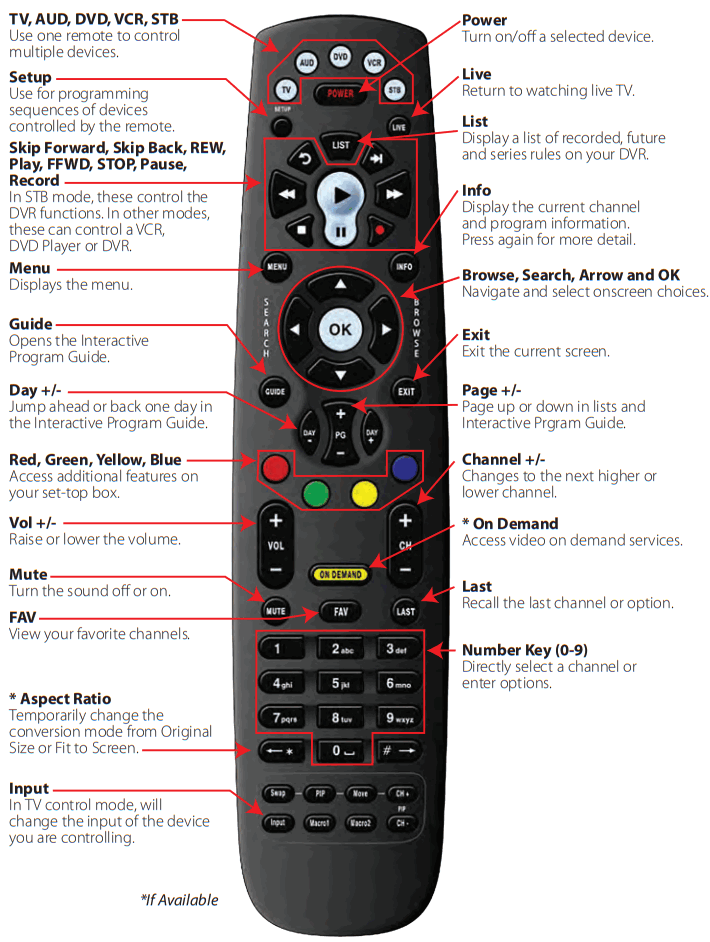
KONTROL PLAYBACK
| DAFTAR Pilih kanggo ndeleng dhaptar program sing direkam. Pencet tombol LIST kaping pindho kanggo ndeleng apa sing dijadwal kanggo direkam. Pencet LIST kaping telune kanggo ngakses Aturan Seri. |
|
| LIVE Pilih kanggo bali menyang bagean saiki siaran langsung. | |
| SKIP FORWARD 30 detik nalika nonton rekaman utawa TV langsung | |
| SKIP BACK sepuluh detik nalika nonton rekaman utawa nalika nonton TV langsung. | |
| PLAY Miwiti utawa nerusake nonton rekaman. Uga nampilake / mbusak garis status. |
|
| FAST FORWARD liwat bagean rekaman. Pencet kaping pirang-pirang kanggo maju luwih cepet. |
|
| RECORD program | |
| PAUSE program sing lagi ditonton. Nalika ngaso, tombol Maju Cepet bakal muter pigura program kanthi pigura kanthi gerakan alon. |
|
| STOP nonton rekaman utawa mungkasi rekaman sing lagi ditindakake. | |
| REWIND liwat bagean rekaman. Pencet kaping pirang-pirang kanggo mundur cepet. |
|
| GUIDE Ngakses Guide program. Pencet kaping pindho kanggo sulih view. |
|
| ARROWS/BROWSE/SEARCH/OK Pencet kanggo navigasi liwat pandhuan, kanggo nelusuri opsi menu, utawa kanggo nggawe pilihan. |
Apa sing ana ing TV?
Nalika sampeyan pisanan nguripake TV, ana telung cara gampang sampeyan bisa ndeleng apa sing lagi ditampilake. Sampeyan bisa nggunakake tombol OK, tombol INFO, utawa tombol Telusuri (panah tengen).
Nggunakake Tombol OK (Saiki Diputer)
- Pencet tombol OK ing remot kontrol.
- Nalika sampeyan menet tombol OK, sampeyan bakal weruh program apa lagi diputer.
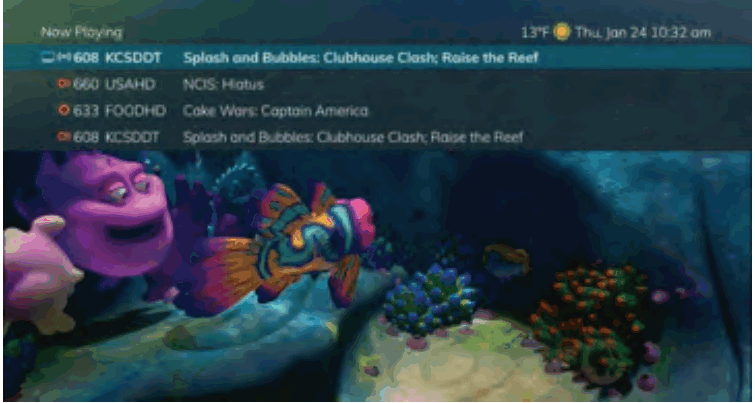
Ing mantan ikiample, simbol TV nuduhake sampeyan viewing Splash lan Gelembung saka saluran 608. Simbol antena ing jejere saluran 608 nuduhake yen ana ing televisi langsung. Saluran 660 lagi ngrekam minangka bagéan saka rekaman seri sing dituduhake dening bunder abang karo garis ing jejere. Saluran 633 lagi ngrekam kaya sing dituduhake dening bunder abang. Saluran 608 uga ngrekam minangka bagéan saka rekaman seri sing dituduhake dening bunder abang kanthi garis ing jejere.
Yen Aplikasi Cuaca kasedhiya, jendhela Now Playing uga bakal nyedhiyakake suhu saiki
Nggunakake Tombol INFO
- Yen sampeyan nonton program langsung lan pencet tombol INFO ing remot kontrol, sampeyan bakal weruh nomer saluran, jeneng saluran, tanggal lan wektu saiki, jeneng program, wektu program ditayangke, garis kemajuan nuduhake carane adoh program. punika, lan program sing airs sabanjuré ing sisih ngisor layar.
- Yen sampeyan menet tombol INFO maneh, jendhela bakal pop munggah lan nuduhake nomer saluran, jeneng saluran, jeneng program, judhul episode, rating program, wektu program ditayangke, garis kemajuan nuduhake carane adoh program, gambaran program, lan tanggal pisanan ditayangke.
- Yen sampeyan viewing program langsung, sampeyan bisa menet tombol panah tengen/Kiwa kanggo view apa sing nuduhake mengko ing saluran saiki utawa pencet tombol panah munggah / mudhun kanggo view apa sing ditampilake ing saluran liya.
- Pencet tombol Dina + lan Dina - kanggo ndeleng apa sing ana ing saluran iki 24 jam wiwit saiki.
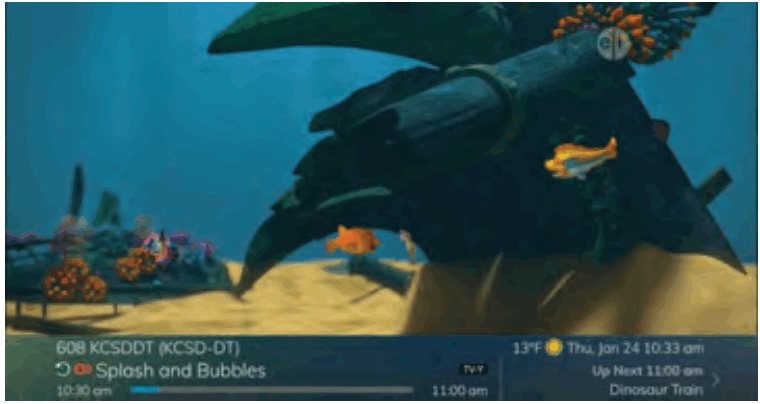
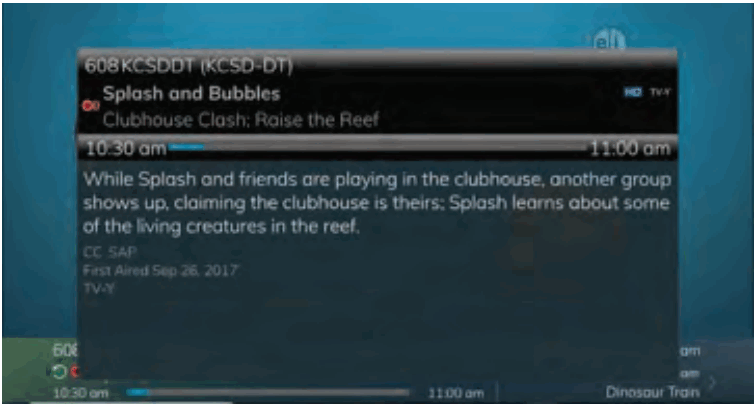
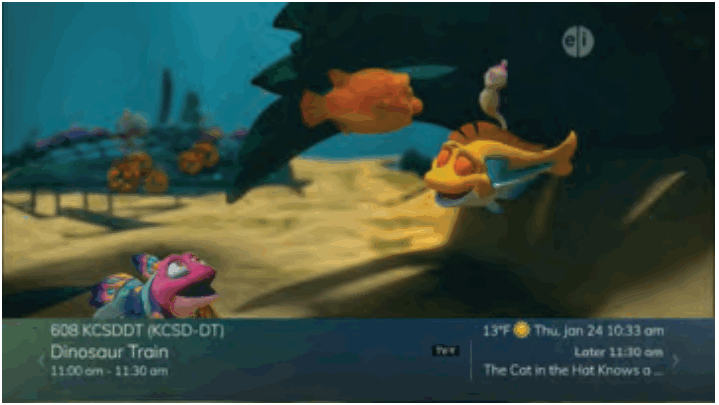
Nggunakake Tombol Browse
- Pencet tombol Telusuri (panah tengen) ing remot kontrol. Ing sisih ngisor layar sampeyan ndeleng nomer saluran, jeneng saluran, tanggal lan wektu saiki, jeneng program, tanggal lan wektu program ditayangake, garis kemajuan sing nuduhake jarak program kasebut, lan program sing ditayangake sabanjure.
- Pencet tombol panah Kanan/Kiwa kanggo view apa sing ditampilake mengko ing saluran saiki. Utawa, pencet tombol panah munggah/mudhun kanggo view apa sing ditampilake ing saluran liya.
- Pencet tombol Dina + lan Dina - kanggo ndeleng apa sing ana ing saluran iki 24 jam wiwit saiki.
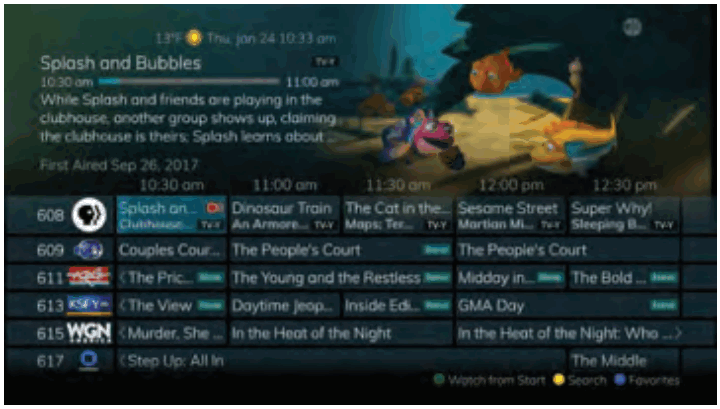
Nggunakake Pandhuan Saluran
Pandhuan Saluran minangka alat ing layar kanggo ndeleng apa sing ana ing televisi. Iki ngidini sampeyan surfing saluran nalika isih nonton program.
- Pencet tombol GUIDE ing remot kontrol. Informasi babagan program sing bakal sampeyan pilih ditampilake ing sisih ndhuwur layar bebarengan karo indikator sing nuduhake ing ngisor iki:
Jeneng program
Rating program
Apa program kasebut minangka episode anyar
Wektu program ditayangke
Bar kemajuan nuduhake sepira adohe program kasebut
Deskripsi program
Nalika program pisanan ditayangke
Apa rating TV program kasebut
Saluran liyane lan program bakal ditampilake ing sisih ngisor layar. Nuduhake sing diwiwiti sadurunge slot wektu saiki dituduhake nganggo panah sadurunge jeneng program. Nuduhake sing terus liwat slot wektu pungkasan nuduhake ing guide dituduhake karo panah sawise jeneng program.
Program sing dijadwal kanggo ngrekam bakal ditandhani karo bunder abang. - Kanggo mindhah liwat guide saluran siji ing wektu, gunakake tombol panah munggah / mudhun ing remot kontrol.
Nalika sampeyan nindakake iki, katrangan babagan program sing disorot bakal ditampilake ing sisih ndhuwur layar. Utawa, pencet tombol Saluran + lan Saluran - kanggo nggulung saluran kanthi luwih cepet. - Kanggo mindhah pandhuan siji kaca, pencet tombol Page + lan Page - ing remot kontrol.
- Kanggo pindhah liwat pandhuan siji layar, gunakake tombol Maju Cepet lan Mundur.
- Kanggo mindhah pandhuan kanthi lengkap 24 jam, pencet tombol Dina + lan Dina - ing remot kontrol. Sampeyan ora bisa nggunakake tombol Dina kanggo bali menyang program sing wis ditayangake; Nanging, sampeyan bisa nggunakake kanggo kaca bali yen sampeyan wis dipindhah ahead ing pandhuan.
- Kanggo ndeleng program sing ora kejawab, pencet tombol Skip Back kanggo bali siji kaca ing pandhuan. Yen ana program sing ora kejawab, sampeyan bisa nggoleki program liyane kanthi jeneng sing padha lan gawe jadwal DVR kanggo ngrekam program kasebut. Waca Skip Back Button example.
- Kanggo nelusur pandhuan nggunakake dhaptar Favorit, pencet tombol Biru utawa tombol FAV. Jeneng dhaptar bakal katon ing sisih ngisor layar. Terus pencet tombol Biru kanggo nggulung dhaptar Favorit sing beda. Deleng Dhaptar Favorit example.
- Acara sing ditandhani nganggo simbol "NEW" ijo nuduhake episode anyar program kasebut. Waca New Episode example.
- Kanggo metu saka pandhuan, pencet maneh tombol GUIDE utawa pencet tombol EXIT ing remot kontrol.
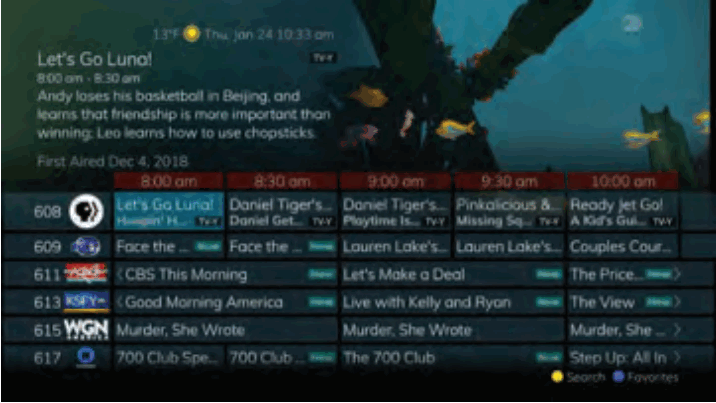 |
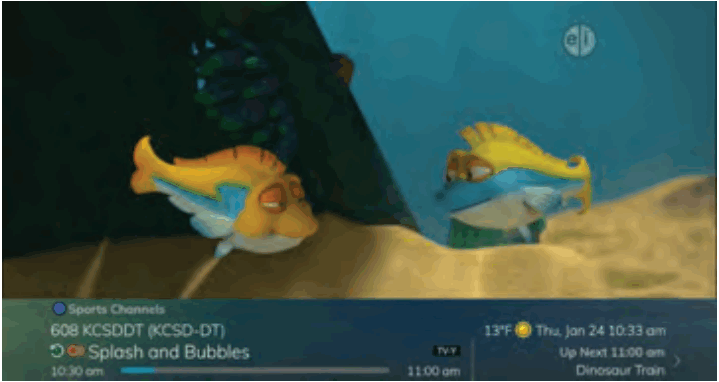 |
| Skip Back Button example | Daftar Favorit example |
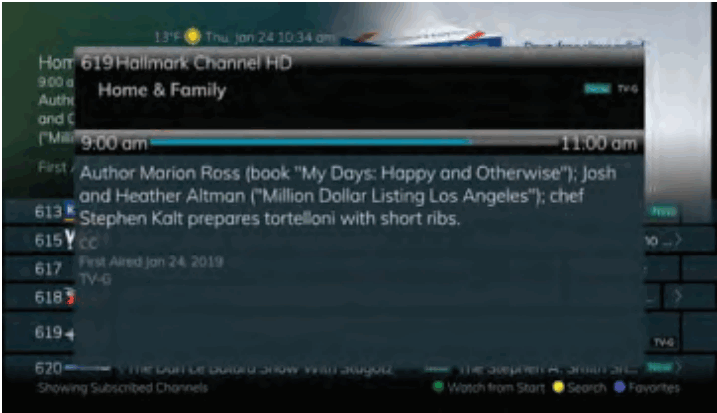 |
|
| Episode anyar example | |
Manajemen Bandwidth
Fitur Manajemen Bandwidth ngidini pangguna nyetel panggunaan sumber daya kothak ndhuwur. Panggunaan mung bisa diakses nalika sangu bandwidth wis ngluwihi.
- Sawise pangguna nyoba ngluwihi tunjangan bandwidth, jendhela System Resource Exeeded bakal katon.
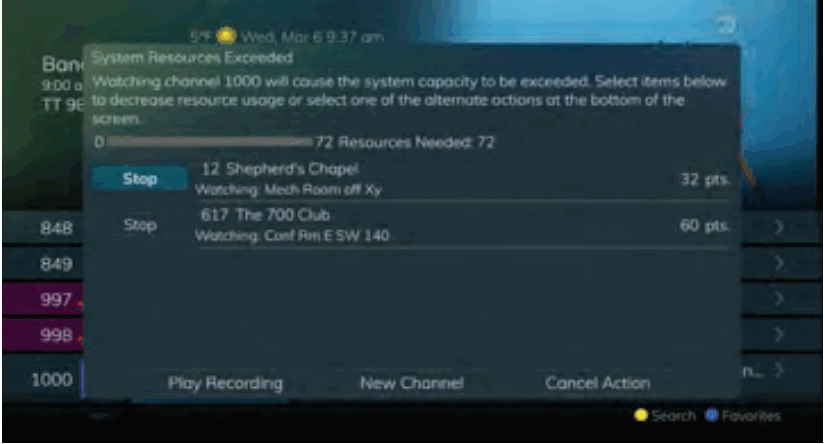
- Pilih rekaman utawa program sing lagi ditonton sing pengin mandheg.
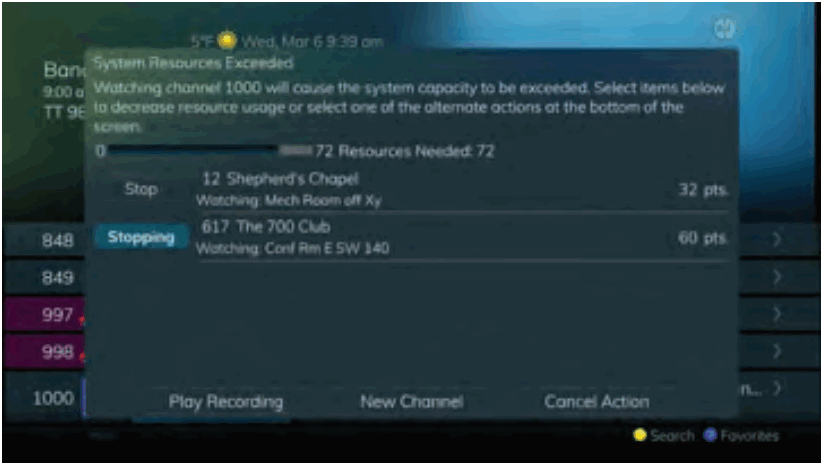
- Sawise rekaman utawa program saiki wis mandheg, status program bakal nuduhake yen lagi mandheg lan banjur bakal dibusak saka antrian jendhela System Resources Exceeded. Yen program sing dipilih lagi ditonton dening pangguna liyane lan dheweke nolak program kasebut mandheg, status sing ditolak bakal katon ing jejere program sing dipilih.
search
Kapabilitas telusuran ngidini sampeyan nggoleki judhul lengkap program utawa siji utawa rong tembung ing judhul. Sampeyan bisa nggunakake fitur Panelusuran ing pandhuan kanggo lan kabeh kedadean saka program miturut judhul, utawa sampeyan bisa nggunakake fitur Panelusuran kanggo ngetik jeneng parsial lan nelusuri kabeh kedadean saka tembung kanggo nemokake program sing dikarepake. Iki bisa digunakake yen sampeyan ora bisa ngelingi jeneng lengkap program utawa film. Kabeh fungsi telusuran bakal menehi asil panelusuran saka perpustakaan On-Demand, Siaran TV, lan Rekaman.
Tindakake Panelusuran Judhul ing Pandhuan
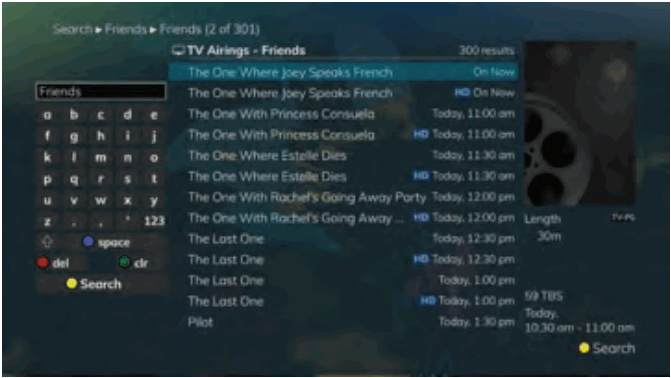
- Nalika viewing Pandhuan, pilih program sing dikarepake nggunakake tombol Panah, banjur pencet tombol Kuning ing remot kontrol.
- Iki bakal nindakake telusuran judhul lengkap kanggo ngasilake kabeh acara kanthi judhul sing padha saka TV Airings, Rekaman saiki, lan perpustakaan On-Demand. Waca Panelusuran example, search ketemu kabeh nuduhake judul "Friends".
- Yen ana program ing asil panelusuran TV Airings sing pengin direkam, sampeyan bisa gawe jadwal rekaman saka dhaptar asil panelusuran. Gunakake tombol panah munggah/mudhun kanggo nyorot program banjur pencet Rekam utawa OK ing remot kontrol. Tindakake langkah kanggo gawe jadwal rekaman
Nindakake Panelusuran Teks Parsial
Nggunakake Tombol Panelusuran ing Remote Control
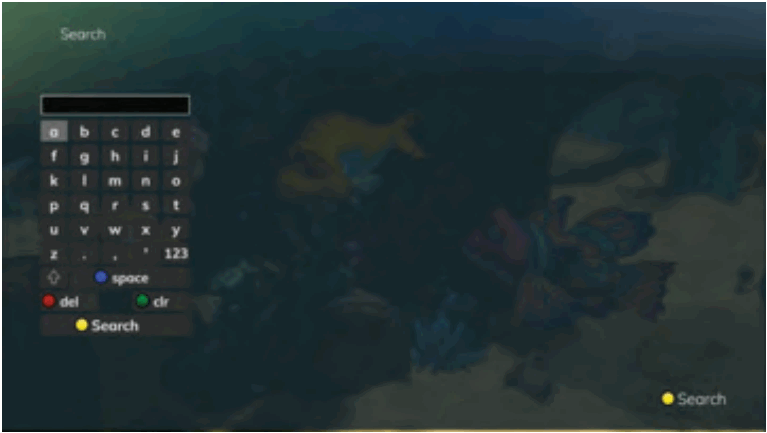
- Nalika viewing program apa wae (lan ora ana ing Pandhuan utawa menu liyane), pencet tombol Telusuri (panah kiwa) ing remot kontrol. Iki bakal nampilake jendhela telusuran ing ngendi sampeyan bisa ngetik sawetara huruf pisanan utawa siji utawa rong tembung ing judhul program.
Waca Panelusuran Teks Parsial example - Gunakake tombol panah ing remot kontrol kanggo nyorot huruf lan pencet tombol OK kanggo milih huruf. Yen sampeyan wis ngetik kabeh teks, panah mudhun kanggo Kirim banjur pencet tombol OK utawa mung pencet tombol Kuning kanggo miwiti panelusuran.
- Waca Panelusuran Teks Parsial examping 2, pangguna wis nggolèki kabeh Rekaman saiki, TV Airings, lan On-Demand program perpustakaan karo tembung "asu" ing judhul.
- Yen ana program ing asil TV Airings sing pengin direkam, sampeyan bisa gawe jadwal rekaman saka dhaptar asil panelusuran. Cukup gunakake tombol panah kanggo nyorot program banjur pencet OK utawa Rekam ing remot kontrol. Tindakake langkah kanggo gawe jadwal rekaman.
- Sampeyan uga bisa terus nggoleki program liyane kanthi jeneng sing padha. Kanggo example, milih "Dog the Bounty Hunter" lan meksa nindakake perkara kuning tombol bakal nelusuri kabeh airings dijadwal program.
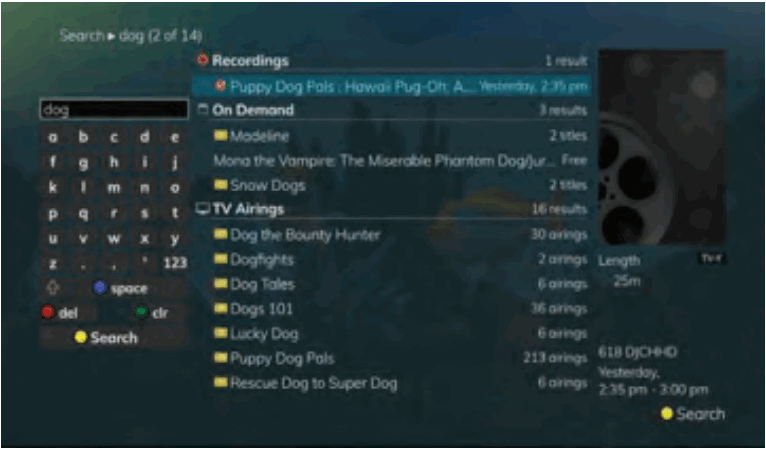
Riwayat Panelusuran
Fitur Riwayat Panelusuran ngidini sampeyan nyimpen telusuran supaya bisa digunakake maneh ing wektu sabanjure. Nganti 18 telusuran bisa disimpen ing Riwayat Panelusuran kapan wae. Panelusuran sing paling tuwa bakal dibusak kanthi otomatis nalika panelusuran anyar ditindakake. Panelusuran sing kerep digunakake bisa disimpen kanggo nyegah pambusakan lan bisa diurutake supaya tetep ana ing ndhuwur dhaptar Sejarah.
- Pilih tombol MENU. Pilih TV | Nggoleki | Sajarah.
- Kanggo mbusak telusuran anyar, pilih tombol Abang ing remot kontrol. Panelusuran sing dipilih bakal dibusak.
- Kanggo nyimpen telusuran anyar, pilih tombol Ijo ing remot kontrol. Panelusuran saiki bakal duwe lambang lintang kuning ing jejere, ngakoni yen saiki wis disimpen.
- Kanggo nggunakake telusuran sadurunge, pilih telusuran banjur pencet tombol Kuning ing remot kontrol.
- Kanggo ngurutake telusuran paling anyar, pilih tombol Biru ing remot kontrol. Panelusuran bakal diurutake miturut telusuran sing disimpen miturut abjad banjur telusuran sing ora disimpen miturut urutan abjad.
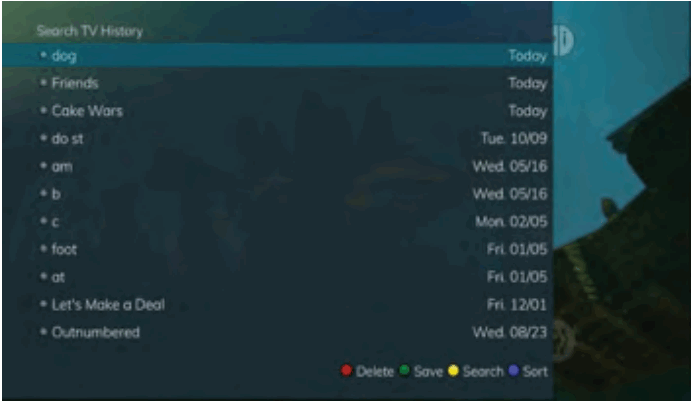
Rekam Program
Layanan DVR sampeyan menehi kebebasan kanggo ngrekam program sing lagi ditonton nalika lagi nonton. Iku uga ngijini sampeyan kanggo ngrekam program nalika nonton liyane, utawa ngrekam program sampeyan ndeleng ing pandhuan program. Sampeyan uga bisa gawe jadwal rekaman seri supaya sampeyan tansah nyekel kabeh episode saka program favorit.
Cathetan: Yen program sing sampeyan rekam dikunci dening setelan rating wong tuwa utawa ing saluran sing dikunci, DVR bakal ngrekam program kasebut nanging sampeyan kudu ngetik PIN kanggo view iku.
Rekam Apa Sampeyan Saiki Tonton
Yen sampeyan nonton program lan mutusake yen sampeyan pengin ngrekam sisa program, sampeyan bisa kanthi gampang miwiti ngrekam.
- Nalika nonton program, pencet tombol Rekam ing remot kontrol.
- Pilih manawa iki rekaman siji-wektu utawa seri, utawa pilih Batal kanggo ora nyetel rekaman.
- Kustomisasi pilihan rekaman kanggo wektu wiwitan lan mandheg lan folder kanggo nyimpen rekaman.
- Fungsi Pangeling uga bisa dipilih saka layar iki. Pilih fungsi Pangeling yen sampeyan pengin televisi ngelingake sampeyan babagan:
• Program iki arep ditayangke
• A episode anyar saka program arep udhara
• Saben wektu program bakal ditayangke
• Sampeyan bisa nyetel pangeling kanggo 1, 2, 3, 4, 5, 10 utawa 15 menit sadurunge program diwiwiti.
• Sampeyan uga bisa milih supaya televisi kanthi otomatis nyetel saluran nalika rekaman diwiwiti. Informasi liyane babagan setelan pangeling bisa ditemokake mengko ing pandhuan iki. - A bunder abang bakal ringkes tampilan ing sisih tengen ndhuwur layar, nuduhake sampeyan lagi ngrekam program.
- Yen sampeyan mutusake kanggo mungkasi ngrekam program sadurunge rampung, pencet tombol Rekam maneh. Pilih saka opsi ing ngisor iki babagan carane nyimpen rekaman sebagean:
• Terus Rekam - Ora mandheg ngrekam program
• Mungkasi Rekam lan Tansah - Simpen rekaman kanggo mangsa viewing
• Mungkasi Rekam, Tansah, lan Jaga - Nyimpen rekaman lan nglindhungi saka pambusakan otomatis
• Mungkasi Rekam lan Busak - Mbusak rekaman saka memori
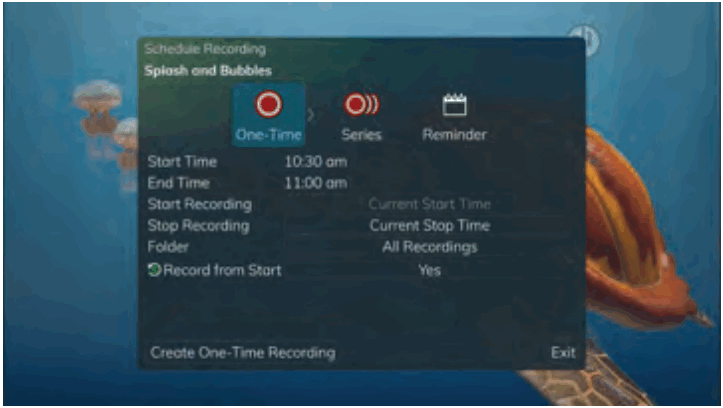 |
 |
| Rekam menu | Lingkaran abang sing nuduhake wiwitan rekaman |
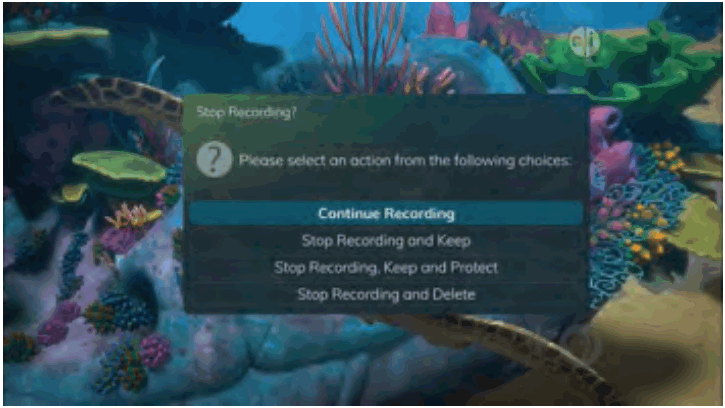 |
|
| Mungkasi menu rekaman | |
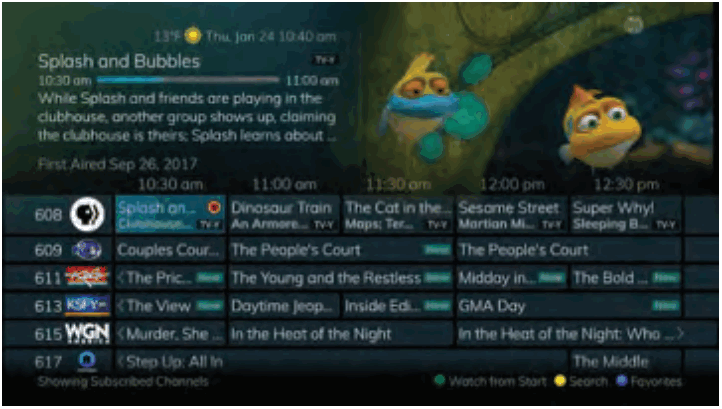
Nggawe Rekaman Sepisan saka Pandhuan
Apa sampeyan milih program saka Pandhuan utawa yen sampeyan saiki viewIng program nalika arep ngrekam, proses kanggo nggawe rekaman siji-wektu padha.
- Saka Pandhuan, sorot program sing pengin direkam banjur pencet tombol Rekam ing remot kontrol. Pilihan rekaman bakal ditampilake.
- Pilih nggawe rekaman siji-wektu.
- Gunakake tombol panah kanggo ngatur wektu wiwitan & mandheg, folder kanggo nyimpen rekaman, lan pilihan nyetel otomatis.
- Panah mudhun menyang "Gawe Rekaman Siji Wektu" lan klik tombol OK ing remot kontrol.
- Bunder abang bakal ditampilake ing pandhuan sing nuduhake program bakal direkam.
- Sampeyan uga bakal bisa lan rekaman ing dhaftar Rekaman Future.
- Yen sampeyan ngganti pikiran lan mutusake ora ngrekam program kasebut, kanthi program kasebut disorot ing pandhuan, pencet tombol Stop ing remot kontrol. Bunder abang bakal dibusak, nuduhake program ora bakal ngrekam.

Rekam Seri saka Pandhuan
Apa sampeyan milih program saka Pandhuan utawa yen sampeyan saiki viewIng program nalika sampeyan mutusake kanggo ngrekam, proses nggawe rekaman seri padha:
- Yen sampeyan nemokake program sing pengin direkam ing Pandhuan, sorot banjur pencet tombol Rekam ing remot kontrol. Pilihan rekaman bakal ditampilake.
- Panah liwat kanggo milih Seri banjur pencet OK ing remot kontrol.
- Opsi Rekaman Seri bakal ditampilake.
• Pilih pira episode sing kudu disimpen paling akeh ing wektu tartamtu. Pilihan 1 - 10 utawa Kabeh episode. Gunakake tombol panah Kiri/Tengen kanggo milih.
• Pilih jinis acara sing pengin direkam. Sampeyan bisa milih kanggo ngrekam Kabeh episode saka program utawa mung episode anyar.
• Pilih nalika miwiti ngrekam. Sampeyan bisa miwiti 'ing wektu' nalika program wis dijadwal kanggo miwiti, utawa sampeyan bisa nggunakake tombol panah Kiri/Tengen kanggo milih 1, 2, 3, 4, 5,10, 15, utawa 30 menit awal.
• Pilih wektu kanggo mungkasi ngrekam. Sampeyan bisa mungkasi 'ing wektu' nalika program wis dijadwal kanggo mungkasi, utawa sampeyan bisa nggunakake tombol panah Kiri/Tengen kanggo milih 1, 2, 3, 4, 5, 10, 15, 30, utawa 60 menit pungkasan.
• Pilih folder ing ngendi sampeyan pengin nyimpen rekaman. Kanthi gawan, folder kasebut bakal dijenengi 'Kabeh Rekaman,' nanging sampeyan bisa milih folder liyane sing wis ana utawa nggawe folder anyar.
• Pilih kamar sing pengin Aturan Series kanggo aplikasi kanggo. (Pilihan iki mung bakal katon yen ana
Whole Home Group nyiyapake lan ana pirang-pirang DVR ing akun kasebut).
• Pilih Ya utawa Ora kanggo fitur AutoTune.
• Panah mudhun kanggo Nggawe Rekaman Seri banjur pencet OK ing remot kontrol kanggo nyimpen owah-owahan. Kanggo mbatalake owah-owahan sampeyan, pencet tombol EXIT utawa sorot Batal banjur pencet OK ing remot kontrol.
4. Bunder abang kanthi rong garis abang bakal ditampilake ing pandhuan, nuduhake program kasebut minangka bagean saka rekaman seri.
5. Sampeyan uga bakal bisa ndeleng rekaman dijadwal ing dhaftar Rekaman Future uga ing Series
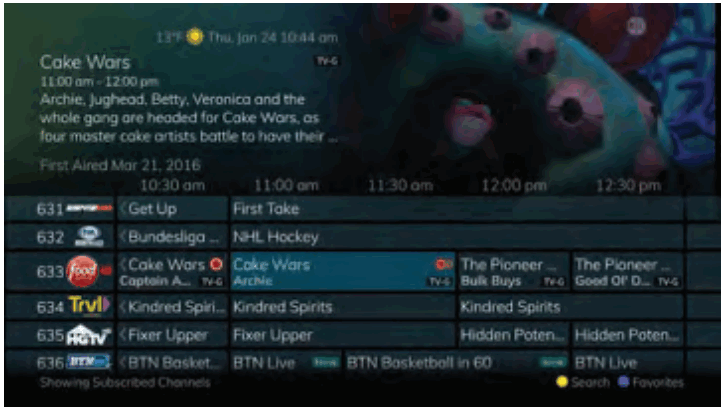
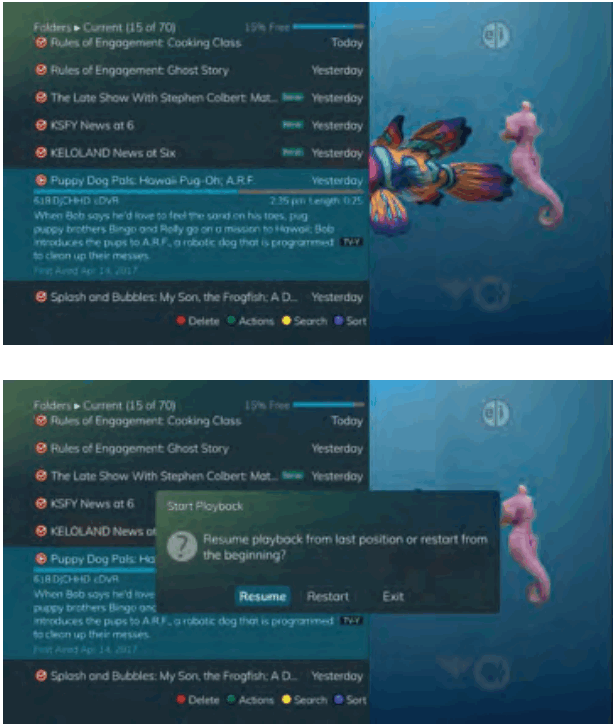 |
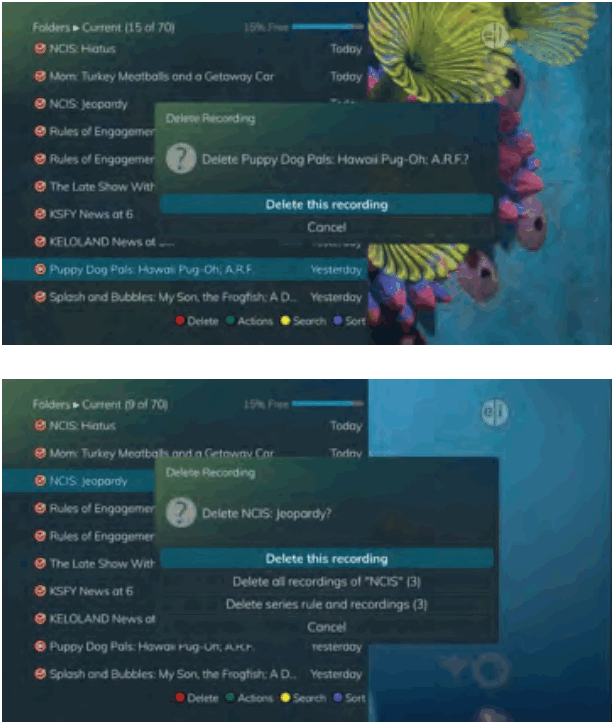 |
Cara Nonton Program sing Direkam:
- Kanggo ngakses dhaptar program sing direkam, pencet tombol DAFTAR ing remot kontrol.
- Saka dhaptar rekaman, gunakake tombol panah munggah/mudhun kanggo milih folder sing ngemot program rekaman sing pengin ditonton. Nalika sampeyan nyorot program, ngembangaken kanggo nuduhake informasi liyane, utawa sampeyan bisa uga kudu mencet tombol INFO, gumantung conguration Panjenengan.
- Kanggo miwiti puter maneh rekaman, penet tombol Play ing remot kontrol.
- Yen program iku salah siji sing wis sadurunge viewed lan mandheg ing tengah, sampeyan bakal ditakoni apa sampeyan pengin nerusake puter maneh saka ngendi sampeyan ninggalake, miwiti maneh saka wiwitan, utawa metu lan bali menyang Daftar Rekaman.
- Nalika sampeyan muter maneh program, sampeyan duwe kemampuan kanggo Maju Cepet, Mundur, Ngaso, Muter maneh, Langsung Maju, Mlumpat Mundur, utawa Mungkasi puter maneh.
- Nalika sampeyan tekan pungkasan program, sampeyan bakal ditakoni apa sampeyan pengin mbusak rekaman kasebut. Pilih Ya utawa Ora.
- Yen sampeyan mbusak rekaman sing dadi bagean saka Aturan Seri, sampeyan bakal duwe pilihan liyane - Busak rekaman iki, Busak kabeh rekaman program kasebut, Busak aturan lan rekaman seri, utawa Batal.
Binge Mode Rekaman Playback
Nalika sampeyan nonton program saka Rekaman Seri lan duwe sawetara rekaman, mode iki bakal njaluk sampeyan nonton rekaman sabanjure ing seri yen sampeyan wis rampung karo sing wiwitan. Sampeyan bisa nyorot Busak kanggo mbusak episode sing lagi wae ditonton. Banjur, Bali menyang TV, Bali menyang Dhaptar, utawa pilih rekaman sabanjure ing dhaptar ing ngisor iki.
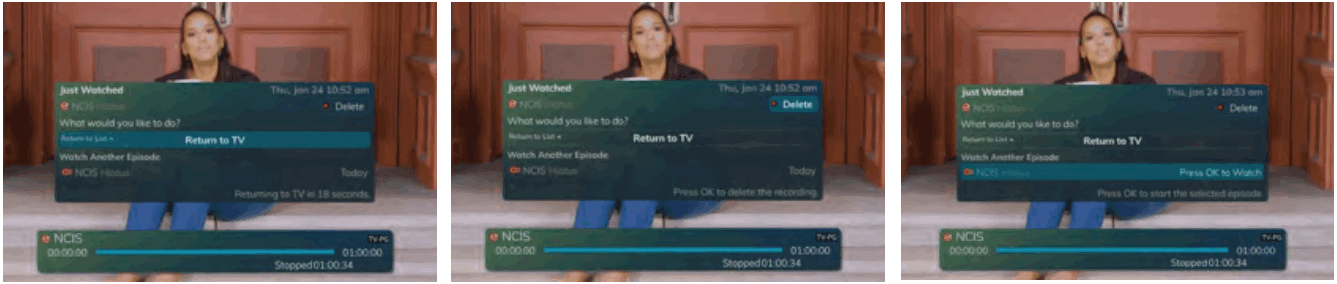
Pangeling-eling
Televisi sampeyan bisa disetel kanggo ngelingake sampeyan nalika program bakal ditayangake lan kanthi otomatis nyetel program sing ora pengin kantun.
- Kanggo ngeset pangeling, penet tombol GUIDE lan gunakake tombol panah menyang lan lan sorot program sing bakal teka sing pengin sampeyan lakoni kanthi pangeling. Pencet tombol Rekam ing remot.
- Panah liwat kanggo milih Pangeling.
- Setel setelan kanggo pangeling sepisan, pangeling mung nalika episode anyar bakal ditayangake, utawa pangeling kanggo kabeh siaran program. Sampeyan uga bisa milih pirang-pirang menit sadurunge program diwiwiti, sampeyan pengin pangeling katon (1, 2, 3, 4, 5, 10 utawa 15 menit luwih awal) lan apa bakal nyetel saluran kanthi otomatis nalika program diwiwiti. Panah mudhun kanggo nyorot Gawe Pangeling banjur pencet tombol OK ing remot.
- Lambang pangeling bakal katon ing jejere program ing pandhuan kanggo nuduhake pangeling sing wis disetel kanggo program kasebut.
- Pop-up pangeling bakal katon ing sisih ndhuwur layar TV nalika sampeyan nemtokake. Pencet tombol OK kanggo miwiti nonton program sawayah-wayah utawa ngenteni supaya bisa ngganti saluran kanthi otomatis yen sampeyan nyetel fitur auto tune.
| Menu Pangeling | Ikon Pangeling |
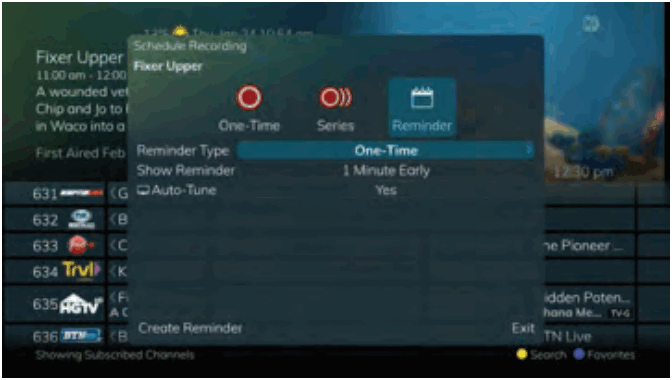 |
|
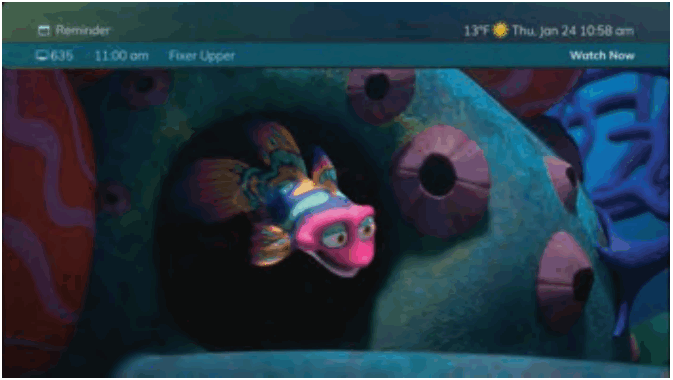 |
|
| Pangeling pop-up | |
Folder
Folder ngidini sampeyan ngatur rekaman ing DVR miturut pangguna, jinis program, utawa cara liya sing bisa dipilih.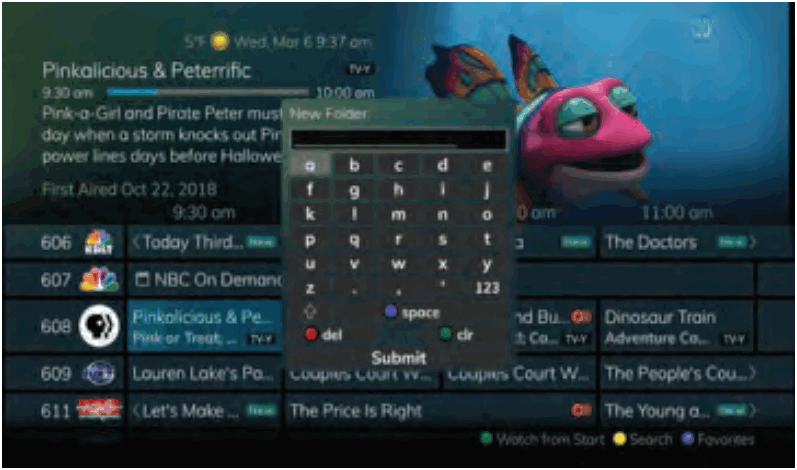
- Kanggo nggawe folder, cukup pilih opsi [Folder Anyar] kapan wae sampeyan nyetel rekaman anyar. Panah mudhun kanggo milih Gawe Rekaman Siji Wektu banjur pilih tombol OK.
- Sampeyan banjur bakal dijaluk jeneng folder kasebut. Ketik jeneng folder banjur pilih Kirim.
- Sawise rekaman rampung, bakal diselehake ing folder sing ditunjuk, lan sampeyan bisa ngakses kanthi mencet tombol LIST.
- Kanggo mindhah program menyang folder deferent, lan program direkam kanthi mencet tombol LIST. Kanthi program sing dipilih, penet tombol Ijo kanggo mbukak opsi List Action lan pilih Pindhah menyang Folder banjur pilih folder sing dikarepake.
Cara Mbusak Rekaman:
Saliyane pilihan kanggo mbusak rekaman yen wis rampung viewing, kasedhiya opsi liyane kanggo mbusak rekaman.
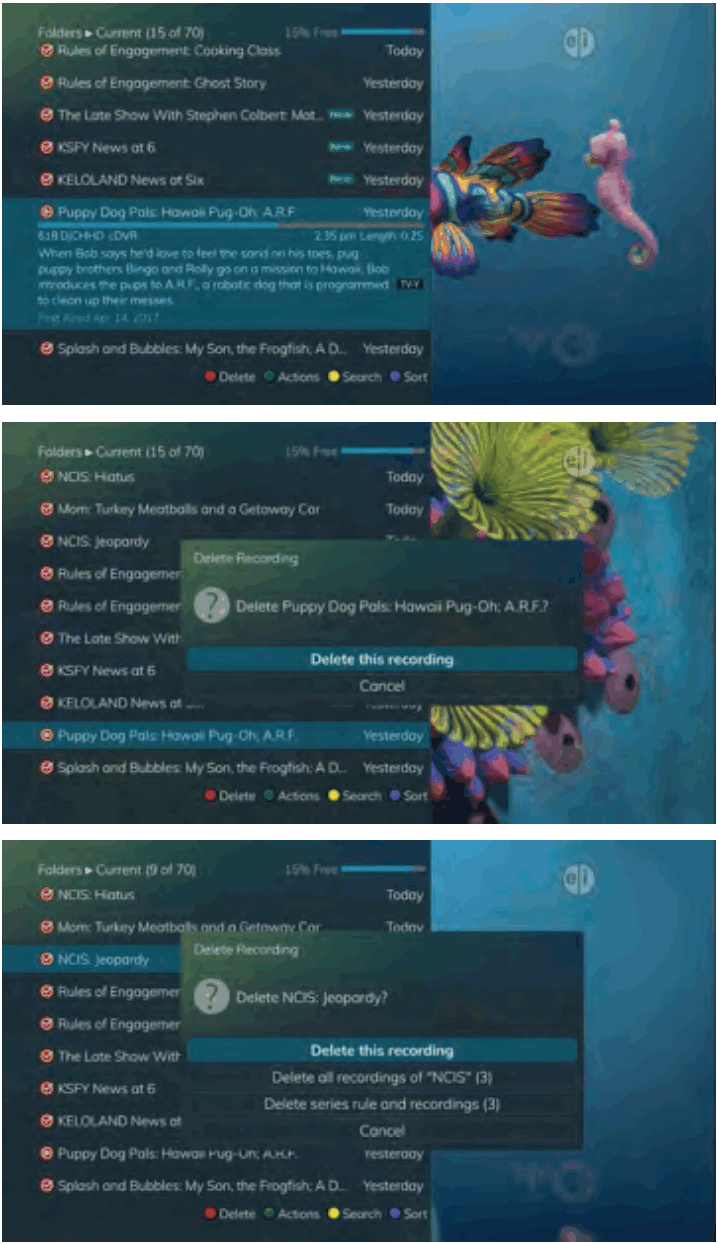
- Kanggo ngakses dhaptar program sing direkam, pencet tombol LIST ing remot kontrol.
- Saka dhaptar folder, pilih folder sing ngemot rekaman sing pengin dibusak, lan gunakake tombol panah munggah/mudhun kanggo nyorot kabeh folder utawa episode individu sing pengin dibusak.
- Pencet tombol Abang kanggo mbusak rekaman utawa grup rekaman. Utawa, penet tombol Ijo kanggo ngakses menu Tindakan, banjur pilih Busak. Sampeyan duwe pilihan kanggo mbatalake proses.
- Yen sampeyan mbusak rekaman sing dadi bagean saka Aturan Seri, sampeyan bakal duwe pilihan liyane - Busak rekaman iki, Busak aturan seri lan rekaman iki, utawa Batal.
Bar Status
Garis status katon yen sampeyan Mlumpat Maju, Mlumpat Mburi, Ngaso, Mundur, utawa Maju Cepet program langsung utawa direkam. Iki menehi informasi kayata saluran sampeyan viewing, judhul program sing lagi nonton, lan dawa saka kubur urip.
ngaso
Nalika sampeyan nonton TV langsung utawa program sing direkam, pencet tombol Ngaso lan program ing layar langsung beku.
Pencet tombol Play kanggo nerusake muter normal program saka titik ngendi iku ngaso.
Mundur
Pencet tombol Mundur kanggo ndeleng soko maneh. Pencet maneh nganti kaping papat kanggo nambah kacepetan mundur. x4, x15, x60, lan x300 bakal ditampilake ing jejere garis status. x4 iku setelan paling alon lan x300 paling cepet. Kanggo alon kacepetan Mundur, pencet tombol Maju Cepet. Nalika mode Rewind wis kalem nganti saiki, sampeyan bakal bali menyang mode normal banjur mode Maju Cepet. Pencet tombol Play kanggo nerusake muter normal langsung.

Cepet Maju
Pencet tombol Maju Cepet kanggo maju ing program sing direkam. Pencet maneh nganti kaping papat kanggo nambah kacepetan maju cepet. x4, x15, x60, lan x300 bakal ditampilake ing jejere garis status. x4 iku setelan paling alon lan x300 paling cepet. Kanggo alon kacepetan Maju Cepet, penet tombol Mundur. Nalika Maju Cepet wis kalem, sampeyan bakal bali menyang mode normal banjur menyang mode Mundur. Pencet Play kanggo nerusake muter normal langsung.
Kanggo program sing ditonton langsung, mode Maju Cepet bakal diaktifake yen sampeyan ngaso utawa mbaleni maneh program kasebut.

Skip Bali
Kanthi Skip Back, sampeyan bisa bali kanggo ndeleng muter pungkasan game utawa muter maneh pemandangan pungkasan film. Cukup pencet tombol Skip Back ing remot kontrol kanggo muter maneh 10 detik pungkasan. Pencet tombol Replay bola-bali kanggo terus skip maneh ing 10 tambahan detik.
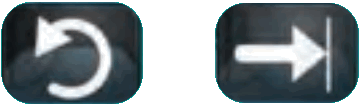
Slow Motion
Fungsi Slow Motion ngidini sampeyan mundur menyang titik ing program sing direkam utawa ing rekaman (buffer) program sing lagi ditonton lan nonton bagean saka program kanthi gerakan alon. Pilih tombol Ngaso ing titik ing program sing pengin ditonton kanthi gerakan alon. Pilih tombol Maju Cepet kanggo muter ing gerakan alon.
Pencet sapisan kanggo muter ing kacepetan x1/4 lan pencet kaping pindho kanggo muter ing kacepetan x1/2.

Bali menyang TV Langsung
Yen sampeyan ngaso utawa mbatalake program langsung, acara kasebut terus ditayangake ing wektu nyata lan disimpen ing buffer.
Kanggo bali menyang program urip, pencet tombol LIVE.


Nggunakake Tetenger
DVR sampeyan bisa menehi tandha titik specie ing program sing direkam, sing diarani Tetenger. Iki minangka cara sing gampang kanggo menehi tandha titik ing program sing sampeyan ora bisa nonton kabeh, menehi tetenger dolanan sing apik ing acara olahraga, utawa pungkasane iklan.
- Kanggo nggarap tetenger, penet tombol Play ing remot kontrol kanggo nampilake garis status.
- Nalika sampeyan ngrekam program utawa nonton program sing direkam, pencet tombol Biru ing remot kontrol kanggo nambah Bookmark, sampeyan bakal weruh garis putih ing garis status.
- Nalika bali menyang program, sampeyan bisa menet tombol panah Up / Down ing remot kontrol kanggo maju menyang titik tetenger. Yen ana sawetara tetenger, terus pencet tombol panah munggah / mudhun nganti sampeyan tekan panggonan sing dikarepake ing program kasebut.
- Sampeyan bisa mbusak Tetenger kanthi pindhah menyang tetenger lan meksa tombol Biru sajrone telung detik.
Tetenger bakal mbiyantu ing kasus film televisi sing sampeyan simpen lan nonton bola-bali. Sampeyan bisa menehi tetenger pungkasan iklan supaya sampeyan bisa ngliwati bagean film kasebut.
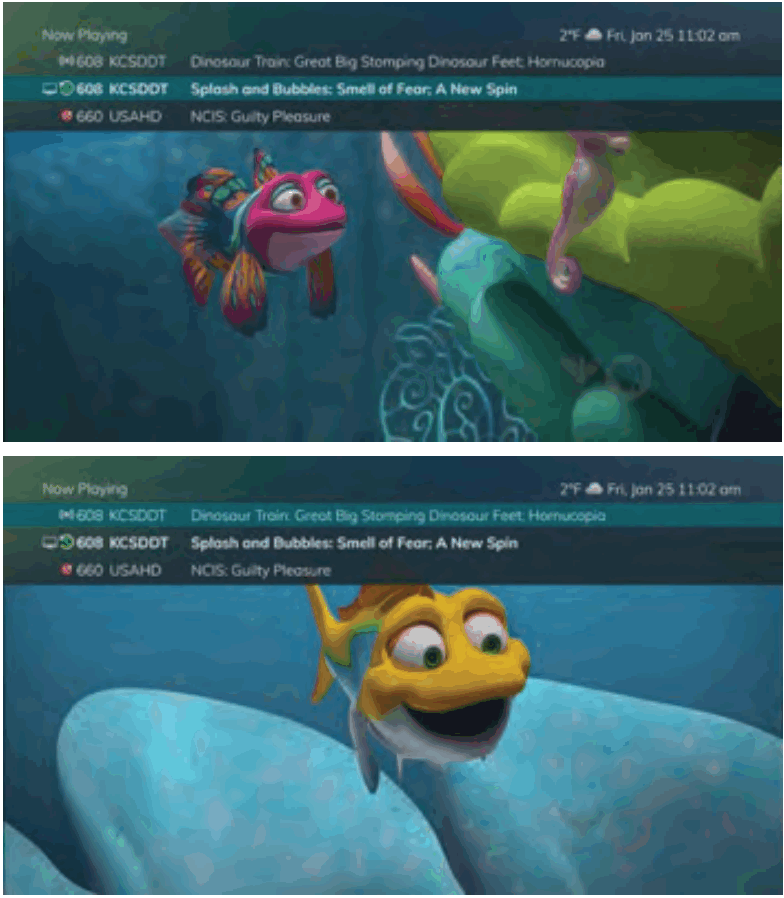
Nggarap Multiple Streams
DVR sampeyan bisa ngrekam rong program nalika sampeyan nonton program katelu. Sampeyan bisa kanthi gampang ngerti apa sing ditindakake DVR kanthi mencet tombol OK. Nalika sampeyan ndeleng lampu abang sing nuduhake yen ana sing direkam ing DVR, sampeyan bisa kanthi cepet lan metu program apa sing direkam.
- Pencet tombol OK ing remot kontrol kanggo ndeleng apa sing Saiki Dimainake. Ing mantan ikiample, televisi disetel kanggo saluran 608 minangka dituduhake dening simbol TV, lan iku program restated minangka dituduhake dening simbol Wiwiti maneh. Iku uga nuduhake apa program urip ing saluran 608. Channel 660 ngrekam minangka dituduhake dening simbol bunder abang.
- Sampeyan bisa ngganti menyang view sembarang program sing kadhaptar kanthi nggunakake tombol panah Up / Down ing remot kontrol lan mencet tombol OK.
- Nalika sampeyan ngganti menyang view program sing ngrekam, sistem bakal miwiti ing pungkasan wektu sampeyan viewed program kasebut.
Sampeyan bisa bali menyang wiwitan program kanthi nggunakake tombol Mundur utawa mlumpat nganggo panah mudhun.
Sampeyan duwe akses menyang Mundur, Skip Back, Skip Forward, lan Fast Forward kanggo mindhah ing rekaman.
Konfiks Rekaman
DVR bisa ngrekam sawetara program sing winates. Yen sampeyan nyoba ngrekam program luwih akeh tinimbang sing bisa direkam ing siji wektu, DVR bakal ngelingake sampeyan babagan sambungan rekaman.
- Sampeyan bisa milih kanggo mutusake masalah conect utawa mbatalake pilihan kanggo ngrekam program.
- Nalika sampeyan milih "Resolve Conect," layar pandhuan bakal katon sing nuduhake program liyane sing saiki dijadwal kanggo direkam.
- Sorot program sing pengin mandheg ngrekam banjur pencet tombol Stop ing kontrol DVR. Pilih saka opsi mandeg ngrekam - Terus Ngrekam, Mungkasi Rekam lan Simpen, Mungkasi Rekam, Tansah lan Lindhungi, utawa Mungkasi Rekam lan Busak.
Sampeyan saiki bisa milih program alternatif sing pengin direkam saka pandhuan banjur pencet tombol Rekam utawa OK.
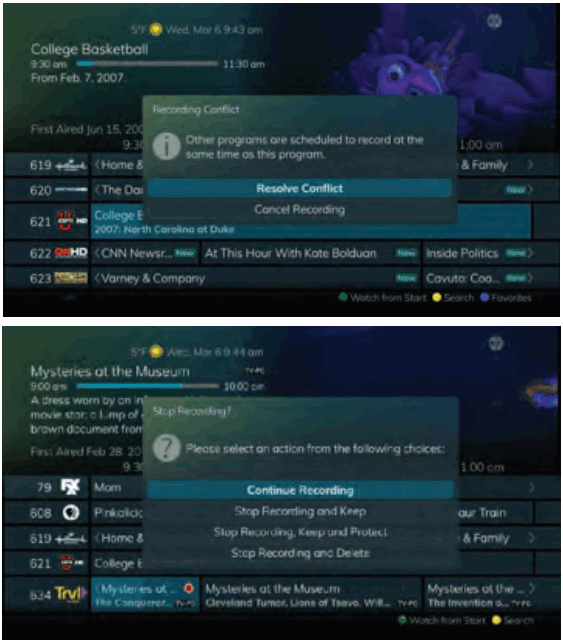
Coba Nonton Saluran sing Dikunci
Yen sampeyan wis ngunci saluran saka view, sampeyan kudu ngetik PIN supaya bisa ngakses program ing saluran kasebut. Waca bagean Menu Setelan (ing kaca 31) kanggo instruksi ngunci saluran.
- Ing mantan ikiample, saluran dikunci; sampeyan dijaluk ngetik PIN. Nganti sampeyan ngganti liwat menu Setelan, PIN standar yaiku 0000.
- Layar Ketik PIN bakal tetep nganti PIN sing bener diketik utawa nganti sampeyan menet Metu.
- Mencet Exit bakal mbukak layar sing nuduhake PIN sing ora bener diketik. Pencet tombol GUIDE kanggo nelusuri program liyane sing bakal ditonton. Asil sing padha kedadeyan nalika milih saluran sing dikunci saka Pandhuan.
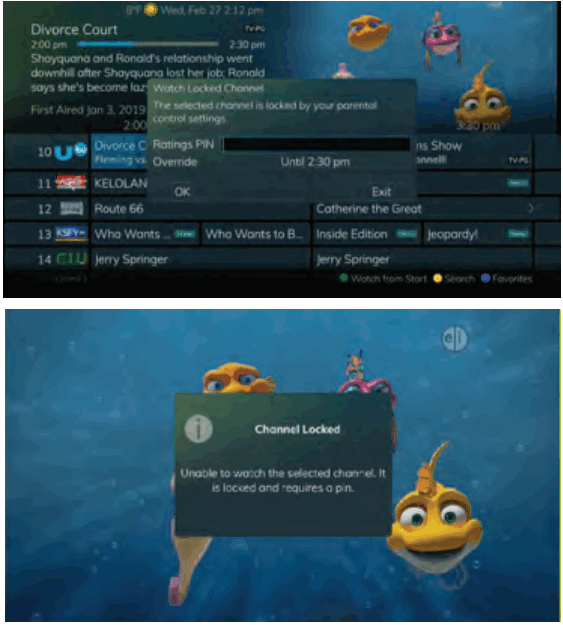
Coba Nonton Program ing njaba Setelan Rating Parental
Yen sampeyan wis nyetel ratings parental supaya nyegah viewIng nuduhake ngluwihi rating sing sampeyan lan bisa ditampa, sampeyan kudu ngetik PIN supaya bisa ngakses program ngluwihi rating spesies sampeyan.
Deleng bagean Menu Setelan (ing kaca 31) kanggo instruksi babagan nyetel kontrol wong tuwa.
- Nalika program dirating ngluwihi viewing watesan disetel, sampeyan dijaluk ngetik PIN.
- Layar Ketik PIN bakal tetep nganti PIN sing bener diketik utawa nganti sampeyan menet Metu.
- Mencet Exit bakal mbukak layar sing nuduhake PIN sing ora bener diketik. Pencet tombol GUIDE kanggo nelusuri program liyane sing bakal ditonton. Asil sing padha bakal kedadeyan nalika ngetik nomer saluran ing remot kontrol.
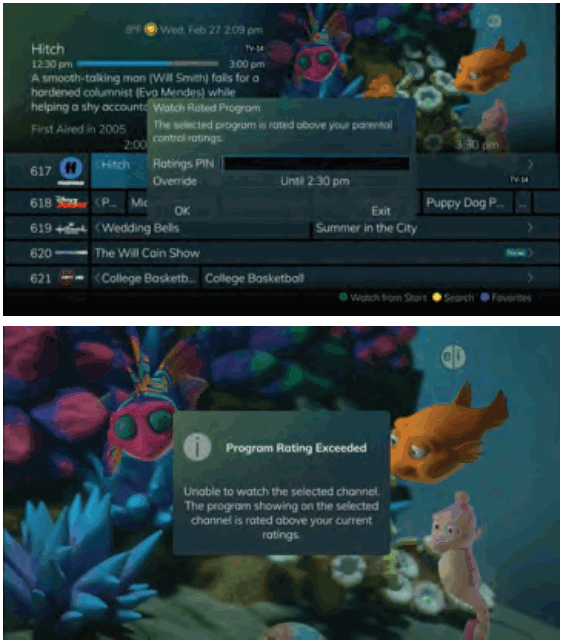
Nggunakake Tombol LIST
Sampeyan ngakses rekaman, dhaptar rekaman mangsa ngarep, lan aturan seri kanthi mencet tombol LIST ing remot kontrol kaping pirang-pirang.
Rekaman Saiki
Pencet tombol LIST sapisan kanggo ngakses dhaptar Folder Rekaman. Folder Kabeh Rekaman katon dhisik lan kalebu kabeh rekaman sing wis disimpen ing DVR.
Yen klompok diaktifake ing setelan sampeyan, saben program uga bakal duwe folder kalebu kabeh rekaman program kasebut.
Kanggo pindhah lan metu saka folder, gunakake tombol panah Kiri/Tengen. Ing sisih ndhuwur layar, sampeyan bisa ndeleng nomer folder lan jumlah papan sing gratis ing DVR.
Nalika sampeyan ana ing folder program,
- Mbusak rekaman kanthi mencet tombol Abang ing remot kontrol.
- View Tindakan kasedhiya kanthi mencet tombol Green ing remot kontrol. Tumindak kalebu Rekaman Puter,
Sunting Item, Informasi, Mbalik, Pindhah menyang Folder, Jaga, Urut Dhaptar, Nutup Tindakan, lan Busak Rekaman. - Nggoleki programs within the Recording folders by pressing the Yellow button on the remote.
- Urut Rekaman Saiki kanthi mencet tombol Biru ing remot kontrol. Kanthi gawan, Rekaman Saiki ditampilake miturut tanggal lan wektu. Yen sampeyan menet tombol Biru, program bakal diurutake miturut Jeneng.
- Pencet tombol Skip Forward kanggo view rekaman kanthi judhul tinimbang klompok.
Tindakan Rekaman Saiki
Kanggo view Tindakan kasedhiya, pencet tombol Green ing remot kontrol. Dhaptar Tindakan ditampilake ing sisih tengen layar. Kanggo nggampangake sampeyan, dhaptar Tindakan ing layar nuduhake tombol sing cocog sing bisa sampeyan pencet ing remot kontrol. Sampeyan uga bisa nyorot pilihan sampeyan banjur pencet OK ing remot kontrol.
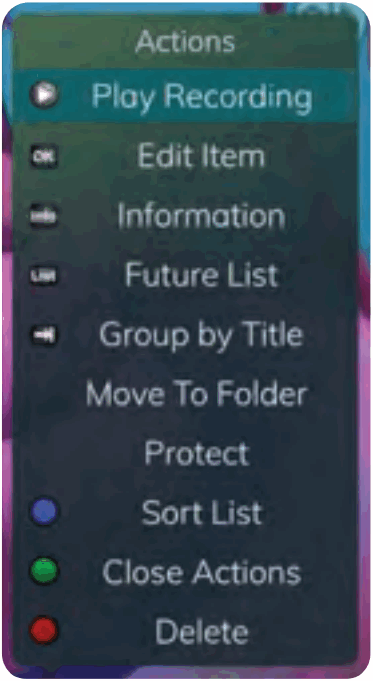
- Pilih Puter Rekaman kanggo miwiti rekaman sing saiki dipilih.
- Kanggo ngluwihi wektu rekaman pungkasan ing rekaman sing lagi ditindakake, pilih Sunting Item.
- Kanggo nuduhake utawa ndhelikake informasi babagan rekaman, penet tombol INFO. Iki ngembangake utawa ndhelikake view saka informasi. Mung nyorot rekaman lan ngaso
kanggo wayahe ringkes uga bakal nampilake informasi. - Kanggo bali menyang layar sadurunge sing nuduhake kabeh folder rekaman, penet LIST.
- Kanggo mindhah rekaman menyang folder tartamtu, panah kanggo milih Pindhah menyang Folder.
- Kanggo nglumpukake rekaman miturut judhul, pilih tombol Skip Forward.
- Kanggo nglindhungi rekaman supaya ora dibusak kanthi otomatis, gunakake tombol panah kanggo nyorot pilihan proteksi banjur pencet tombol OK. Yen sampeyan nindakake, simbol tameng bakal ditampilake ing jejere jeneng program, supaya sampeyan ngerti yen program iki dilindhungi. Yen sampeyan pengin mbusak proteksi saka rekaman, mung pilih Protect maneh.
- Kanggo ngurutake dhaptar rekaman saiki, penet tombol Biru ing remot kontrol. Ing sisih ngisor layar, sampeyan bakal weruh owah-owahan urutan kanggo diurutake miturut Jeneng. Pencet tombol Biru maneh kanggo ngganti urutan bali menyang tanggal lan wektu.
- Kanggo Nutup Tindakan, pencet tombol Ijo utawa pencet tombol EXIT ing remot kontrol.
- Kanggo Mbusak Rekaman, penet tombol Abang ing remot kontrol. Pilih Ya utawa Ora kanggo mbusak banjur pencet tombol OK.
Rekaman mangsa ngarep
Pencet tombol LIST kaping pindho kanggo view dhaftar Panjenengan Rekaman Future. Iki minangka acara pemrograman sing nunggu kedadeyan. Ing sisih ndhuwur layar, sampeyan bisa ndeleng jumlah rekaman lan jumlah papan sing gratis ing DVR.
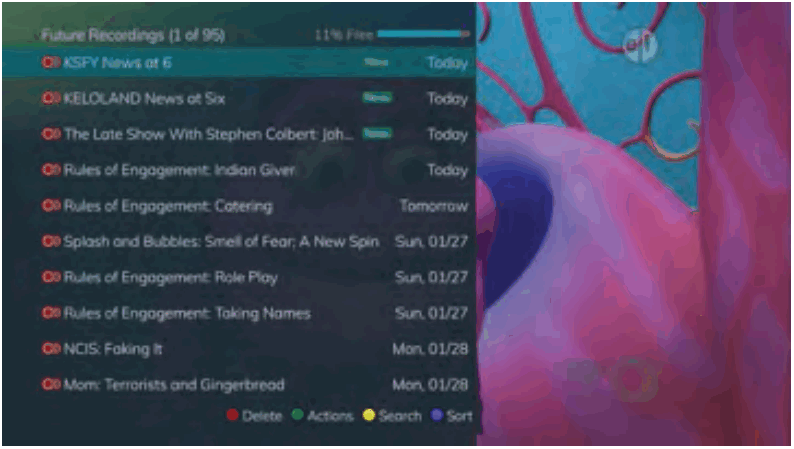
Nalika sampeyan ana ing folder program,
- Mbusak rekaman mangsa kanthi mencet tombol Abang ing remot kontrol.
- View Tindakan kasedhiya kanthi mencet tombol Green ing remot kontrol. Tindakan kalebu Sunting Item,
Informasi, Mbalik, Pindhah menyang Folder, Urut Dhaptar, Nutup Tindakan, lan Busak Rekaman. - Nggoleki programs within the Recording folders by pressing the Yellow button on the remote.
- Urut Rekaman Saiki kanthi mencet tombol Biru ing remot kontrol. Kanthi gawan, Rekaman Saiki ditampilake miturut tanggal lan wektu. Yen sampeyan menet tombol Biru, program bakal diurutake miturut Jeneng.
- Pencet tombol Skip Forward kanggo view rekaman kanthi judhul tinimbang klompok.
Tindakan Rekaman mangsa ngarep
Kanggo view Tindakan kasedhiya, pencet tombol Green ing remot kontrol. Dhaptar Tindakan ditampilake ing sisih tengen layar. Kanggo nggampangake sampeyan, dhaptar Tindakan ing layar nuduhake tombol sing cocog sing bisa sampeyan pencet ing remot kontrol. Sampeyan uga bisa nyorot pilihan sampeyan banjur pencet tombol OK ing remot kontrol.
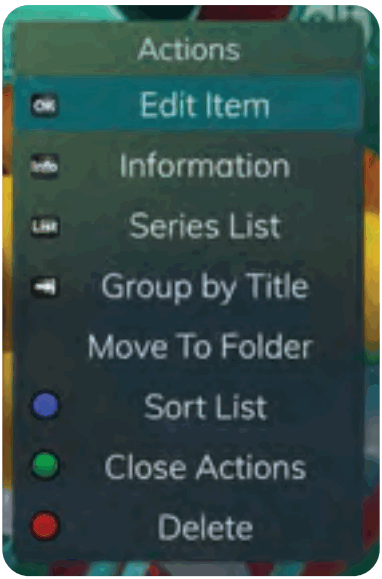
- Kanggo ngowahi item kasebut, penet tombol OK ing remot kontrol. Sampeyan bisa ngganti wektu miwiti ngrekam lan mungkasi ngrekam. Iki ngidini sampeyan miwiti lan / utawa mungkasi ngrekam kanggo ngidini wektu padding ing program.
- Kanggo nuduhake utawa ndhelikake informasi babagan rekaman, penet tombol INFO. Iki ngembangake utawa ndhelikake view saka informasi. Mung nyorot rekaman lan ngaso sedhela uga bakal nampilake informasi kasebut.
- Kanggo bali menyang dhaptar Folder Rekaman Future, penet tombol LIST.
- Kanggo nglumpukake rekaman miturut judhul, pilih tombol Skip Forward.
- Kanggo mindhah rekaman menyang folder tartamtu, panah kanggo milih Pindhah menyang Folder.
- Kanggo ngurutake dhaptar rekaman mangsa ngarep, penet tombol Biru ing remot kontrol. Ing sisih ngisor layar sampeyan bakal weruh owah-owahan urutan kanggo diurutake miturut jeneng. Pencet tombol Biru maneh kanggo ngganti urutan bali menyang tanggal lan wektu.
- Kanggo nutup tumindak, pencet tombol Ijo utawa pencet tombol EXIT ing remot kontrol.
- Kanggo mbusak rekaman, pencet tombol Abang ing remot kontrol. Pilih Ya utawa Ora kanggo mbusak, banjur pencet tombol OK.
Aturan Rekaman Series
Pencet tombol LIST kaping telune kanggo view Aturan Rekaman Series sampeyan. Iki minangka program sing wis disetel kanggo direkam kanthi rutin. Sampeyan bisa nggawe pangaturan kanggo aturan rekaman seri saka layar iki. Ing sisih ndhuwur layar sampeyan ndeleng nomer Aturan Series lan jumlah papan sing sampeyan duwe gratis ing DVR.
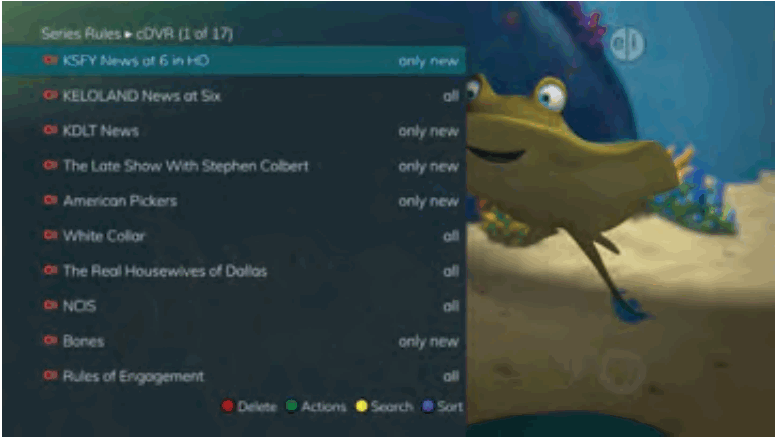
- Mbusak aturan kanthi mencet tombol Abang ing remot kontrol.
- View Tindakan kasedhiya kanthi mencet tombol Green ing remot kontrol. Tumindak kalebu Sunting Item, Informasi, Nambah Prioritas, Ngurangi Prioritas, Daftar Urut, Nutup Tindakan lan Mbusak Aturan.
- Nggoleki programs in the recordings folders by pressing the Yellow button on the remote.
- Urut Aturan Series kanthi mencet tombol Biru ing remot kontrol. Kanthi gawan, Aturan Seri ditampilake dening Prioritas. Yen sampeyan menet tombol Biru, program bakal diurutake miturut jeneng.
Seri Aturan Tindakan
Kanggo view Tindakan kasedhiya, pencet tombol Green ing remot kontrol. Dhaptar Tindakan ditampilake ing sisih tengen layar. Kanggo nggampangake sampeyan, dhaptar Tindakan ing layar nuduhake tombol sing cocog sing bisa sampeyan pencet ing remot kontrol. Sampeyan uga bisa nyorot pilihan sampeyan banjur pencet tombol OK ing remot kontrol.

- Kanggo Ngowahi Item, penet tombol OK banjur pilih saka opsi iki kanggo ngowahi:
• Pilih carane akeh episode kanggo Tetep ing Paling sembarang wektu tartamtu.
Pilihan 1 - 10 utawa Kabeh episode. Gunakake tombol panah kanggo nggawe pilihan.
• Pilih Show Type sing pengin direkam. Sampeyan bisa milih kanggo ngrekam kabeh episode saka program utawa mung episode anyar.
• Pilih nalika miwiti Rekam. Sampeyan bisa miwiti 'ing wektu' nalika program wis dijadwal kanggo miwiti, utawa sampeyan bisa nggunakake tombol panah kanggo milih 1, 2, 3, 4, 5,10, utawa 15 menit awal.
• Pilih nalika kanggo Mungkasi Rekaman. Sampeyan bisa mungkasi 'ing wektu' nalika program wis dijadwal kanggo mungkasi, utawa sampeyan bisa nggunakake tombol panah kanggo milih 1, 2, 3, 4, 5,10, 15, 30, 45, utawa 60 menit pungkasan.
• Pungkasan, pilih Folder ing ngendi sampeyan pengin nyimpen rekaman lan apa sampeyan pengin televisi nyetel otomatis menyang saluran kasebut. Panah kanggo nyorot Rekaman Seri Nganyari banjur pencet tombol OK ing remot kontrol kanggo nyimpen pangowahan sampeyan. Kanggo mbatalake owah-owahan sampeyan, sorot Metu banjur pencet tombol OK ing remot kontrol. - Kanggo nuduhake utawa ndhelikake informasi babagan rekaman, penet tombol INFO. Iki ngembangake utawa ndhelikake view saka informasi. Mung nyorot rekaman lan ngaso sedhela uga bakal nampilake informasi kasebut.
- Prioritas program diwakili dening urutane ing dhaptar.
Program ndhuwur ing dhaptar minangka prioritas paling dhuwur, lan sing paling ngisor minangka prioritas paling murah. Yen sampeyan duwe sawetara program sing dijadwalake kanggo ngrekam bebarengan lan sistem ora bisa nyedhiyakake sumber daya kanggo ngrekam kabeh, DVR bakal ngrekam adhedhasar prioritas paling dhuwur. Kanggo ngganti Prioritas, cukup sorot Tindakan kanggo nambah utawa nyuda prioritas banjur pencet tombol OK kanggo nyetel prioritas. - Kanggo ngurutake dhaptar aturan seri, pencet tombol Biru ing remot kontrol. Kanthi gawan, Aturan Seri diurutake miturut Prioritas.
Sampeyan bisa ngganti kanggo ngurutake miturut jeneng. Pencet tombol Biru maneh kanggo ngganti urutan bali menyang Prioritas. - Kanggo nutup tumindak, pencet tombol Ijo utawa pencet tombol EXIT ing remot kontrol.
- Kanggo mbusak aturan kasebut, pencet tombol Abang ing remot kontrol.
Pilih Ya utawa Ora kanggo mbusak banjur pencet tombol OK.
Dhaptar sing bubar Dibusak
Yen sampeyan duwe layanan Cloud DVR, pencet tombol LIST kaping papat kanggo view dhaptar rekaman sing bubar Dibusak.
Kanthi gawan, rekaman paling anyar ditampilake ing ndhuwur dhaptar. Ing sisih ndhuwur layar, sampeyan bisa ndeleng jumlah rekaman lan jumlah papan sing gratis ing DVR. Nalika sampeyan panah liwat dhaptar lan ngaso ing program, sampeyan bakal weruh gambaran ringkes program, saluran sing ditayangke, tanggal, wektu, durasi, lan rating rekaman.
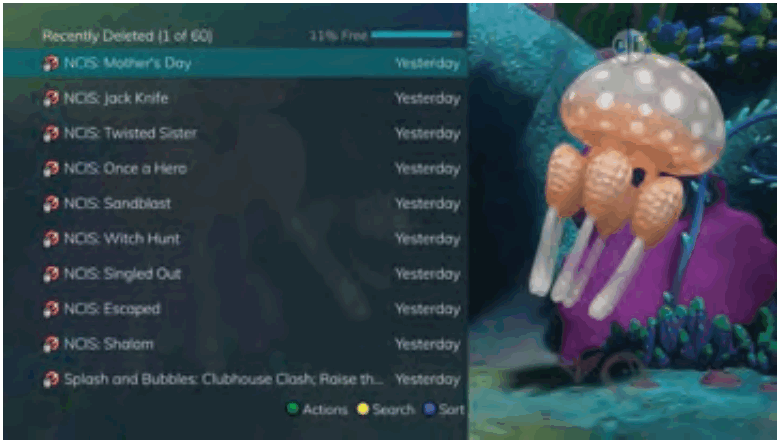
Nalika sampeyan ana ing folder program,
- View Tindakan kasedhiya kanthi mencet tombol Green ing remot kontrol. Tumindak kalebu Sunting Item, Informasi, Mbalik, Pindhah menyang Folder, Urut Dhaptar, Nutup Tindakan, lan Mbusak Rekaman.
- Nggoleki programs within the Recording folders by pressing the Yellow button on the remote.
- Urut rekaman saiki kanthi mencet tombol Biru ing remot kontrol. Kanthi gawan, rekaman saiki ditampilake miturut tanggal lan wektu. Yen sampeyan menet tombol Biru, program bakal diurutake miturut jeneng.
Tindakan sing bubar Dibusak
Kanggo view Tindakan kasedhiya, pencet tombol Green ing remot kontrol. Dhaptar Tindakan ditampilake ing sisih tengen layar. Kanggo nggawe sampeyan gampang, dhaptar tumindak ing layar nuduhake tombol sing cocog sing bisa sampeyan pencet ing remot kontrol. Sampeyan uga bisa nyorot pilihan sampeyan banjur pencet tombol OK ing remot kontrol.
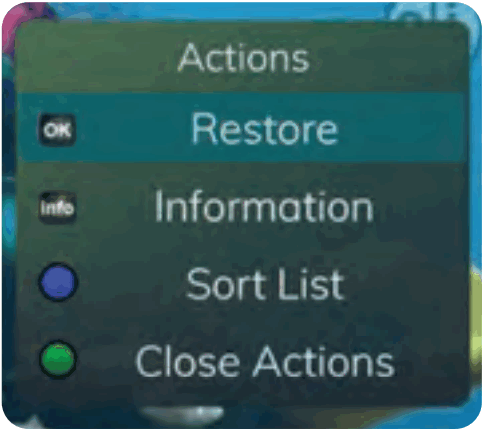
- Kanggo mulihake item kasebut, penet tombol OK ing remot kontrol.
- Kanggo nuduhake utawa ndhelikake informasi babagan rekaman, penet tombol INFO. Iki ngembangake utawa ndhelikake view saka informasi. Mung nyorot rekaman lan ngaso sedhela uga bakal nampilake informasi kasebut.
- Kanggo ngurutake dhaptar rekaman sing bubar dibusak, pencet tombol Biru ing remot kontrol. Ing sisih ngisor layar sampeyan bakal weruh owah-owahan urutan kanggo diurutake miturut Jeneng. Pencet tombol Biru maneh kanggo ngganti urutan bali menyang tanggal lan wektu.
- Kanggo nutup tumindak, pencet tombol Ijo utawa pencet tombol EXIT ing remot kontrol.
Nggawe Dhaptar Favorit
Yen sampeyan seneng bisa surfing mung ing sawetara saluran, sampeyan bisa nggawe dhaptar favorit. Kanthi gawan, kothak ndhuwur sampeyan wis nglumpukake saluran dadi sawetara dhaptar Favorit sing wis disetel kalebu:
Kabeh Saluran, Saluran Langganan, Saluran Film, Saluran Olahraga, Saluran Musik, Saluran Hiburan, Saluran Anak, Saluran Warta, Saluran Warta Bisnis, Saluran Infotainment, Saluran Agama, Saluran Regional, lan Saluran HD. Sampeyan bisa nggawe dhaptar Favorit tambahan kanggo mriksa.
- Pencet tombol MENU kanggo ngakses menu utama.
Sorot Setelan. Gunakake tombol panah kanggo nyorot favorit suntingan, banjur pencet tombol OK. - Yen sampeyan durung ana ing 'Dhaptar Anyar' kanthi standar, panah tengen kanggo ngakses dhaptar anyar.
- Kabeh saluran sing kasedhiya bakal ditampilake. Gunakake tombol panah munggah/mudhun ing remot kontrol kanggo pindhah liwat dhaptar saluran. Nalika sampeyan ana ing saluran sing pengin ditambahake menyang dhaptar, penet tombol OK kanggo menehi tandha minangka bagean saka dhaptar favorit iki.
- Kanggo jeneng dhaptar, pencet tombol Kuning ing remot kontrol.
- Gunakake tombol panah kanggo mindhah huruf ing layar. Pencet tombol OK ing remot kontrol kanggo milih huruf. Yen sampeyan wis menehi jeneng dhaptar, panah mudhun kanggo milih Kirim kanggo nampa jeneng sampeyan.
- Kanggo nyimpen dhaptar favorit, pencet tombol Biru ing remot kontrol banjur pencet tombol OK.
- Kanggo mbusak dhaptar favorit, pencet tombol Abang ing remot kontrol.
- Pencet tombol EXIT ing remot kontrol kanggo ninggalake menu
Tumindak Dhaptar Favorit
Kanggo view tumindak kasedhiya gadhah saben dhaftar favorit, pencet tombol Green ing remot kontrol. Dhaptar Tindakan ditampilake ing sisih tengen layar. Kanggo nggawe sampeyan gampang, dhaptar tumindak ing layar nuduhake tombol sing cocog sing bisa sampeyan pencet ing remot kontrol. Sampeyan uga bisa nyorot pilihan sampeyan banjur pencet tombol OK ing remot kontrol.
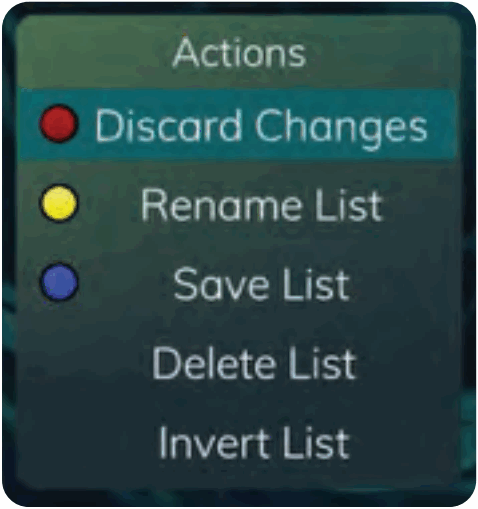
- Milih opsi Buang Owahan bakal metu saka suntingan favorit tanpa nggawe pangowahan.
- Ganti jeneng dhaptar ngidini sampeyan ngganti jeneng dhaptar iki tanpa ngganti saluran sing sadurunge dipilih kanggo dhaptar iki.
- Simpen dhaptar bakal nyimpen owah-owahan apa wae ing dhaptar favorit iki.
- Mbusak dhaptar bakal mbusak dhaptar iki saka favorit.
- Daftar walik ngidini sampeyan milih utawa mbatalake saluran ing dhaptar favorit iki. Kanggo exampNanging, yen sampeyan wis milih 10 saluran ing dhaptar favorit iki lan klik OK ing dhaftar kuwalik, iku 10 saluran bakal dibatalake lan kabeh saluran langganan liyane bakal dipilih. Yen sampeyan ngeklik OK maneh, 10 saluran sing dipilih sadurunge bakal bali ing dhaptar, dene saluran liyane sing langganan bakal dibusak.
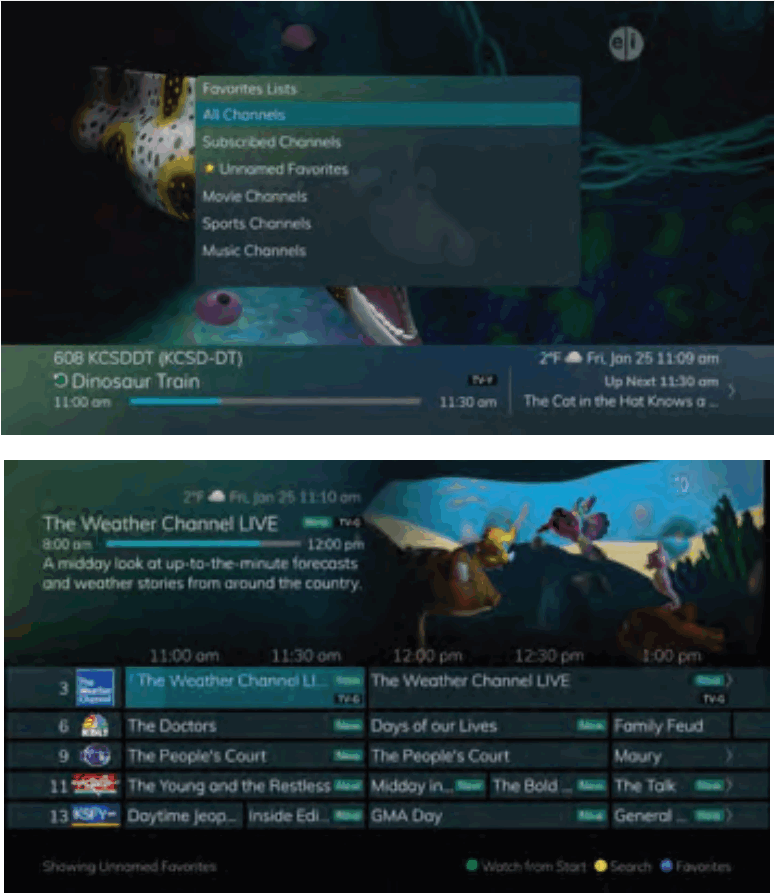
Ngakses Dhaptar Favorit kanggo Surfing
- Pencet tombol FAV ing remot kontrol.
- Kabeh dhaptar favorit bakal ditampilake. Dhaptar sing wis digawe bakal ditampilake kanthi lintang.
- Panah mudhun kanggo nyorot dhaptar favorit sing pengin digunakake banjur pencet tombol OK ing remot kontrol.
Dhaptar sing sampeyan pilih bakal ditampilake ing ndhuwur nomer saluran. - Kanthi dhaptar favorit sing dipilih, sampeyan mung bakal browsing saluran ing dhaptar kasebut.
Bebarengan karo bisa ngakses meh kabeh fungsi kanthi tombol tartamtu ing remot kontrol, sampeyan uga bisa ngakses kontrol kasebut liwat menu utama.
- Ngakses menu utama kanthi mencet tombol MENU ing remot kontrol. Ing TV sampeyan duwe pilihan kanggo Guide, Now Playing, Search, lan What's Hot.
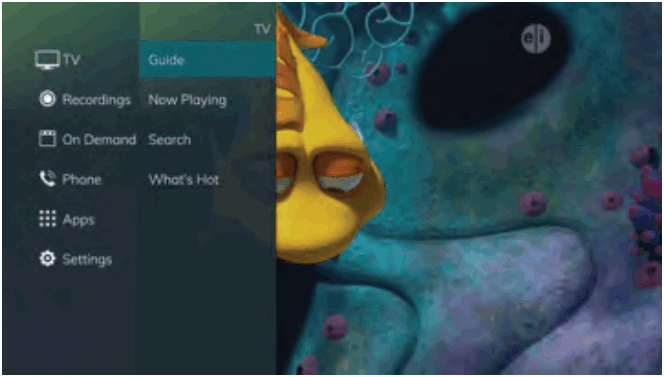
- Panah ing sisih tengen, sorot Pandhuan, banjur pencet tombol OK kanggo view pandhuan saluran. Iki padha nalika sampeyan bakal menet tombol GUIDE ing remot kontrol.
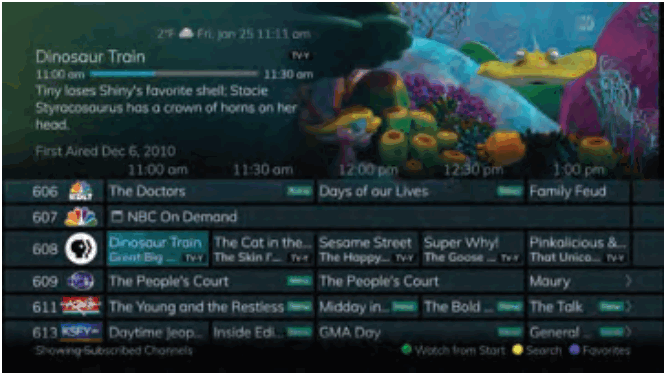
- Panah ing sisih tengen, sorot Now Playing, banjur pencet tombol OK kanggo view apa sing lagi diputer uga program apa wae sing direkam. Iki padha karo nalika sampeyan bakal menet tombol OK ing remot kontrol.
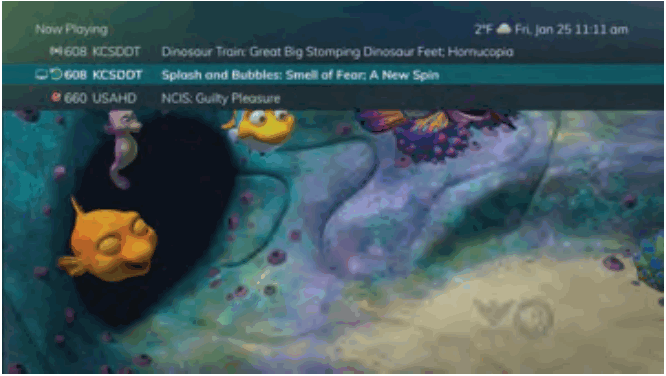
- Panah ing sisih tengen, sorot Telusuri, banjur pencet tombol OK kanggo nggoleki program. Iki padha karo nalika sampeyan bakal menet tombol Telusuri ing remot kontrol.
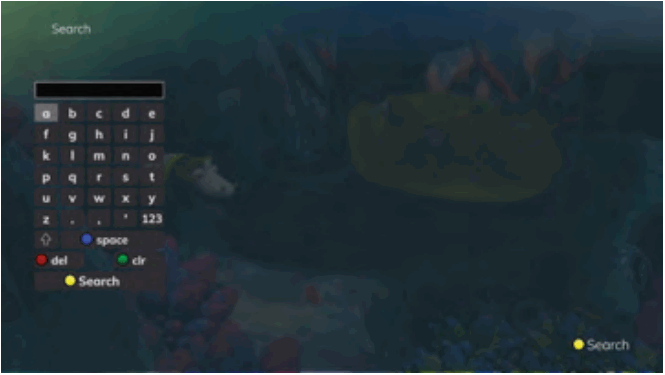
- Panah ing sisih tengen, sorot What's Hot, banjur pencet tombol OK kanggo view menu What's Hot.
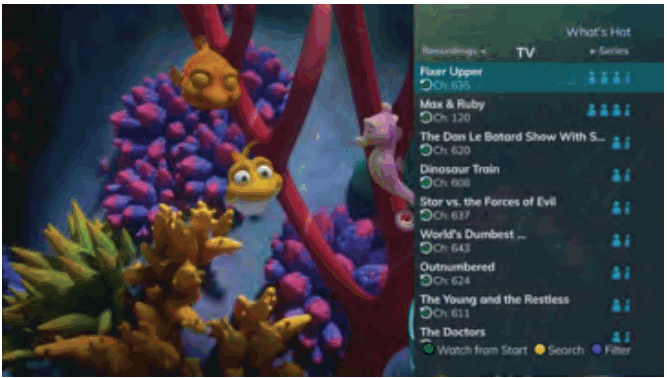
Menu Rekaman
Umume kabeh sing sampeyan lakoni kanthi tombol LIST ing remot kontrol, sampeyan bisa nindakake ing Menu Utama.
- Akses Menu Utama kanthi mencet tombol MENU ing remot kontrol. Ing Rekaman sampeyan duwe pilihan kanggo Saiki, Future, Series, lan Bubar Dibusak (yen ana).
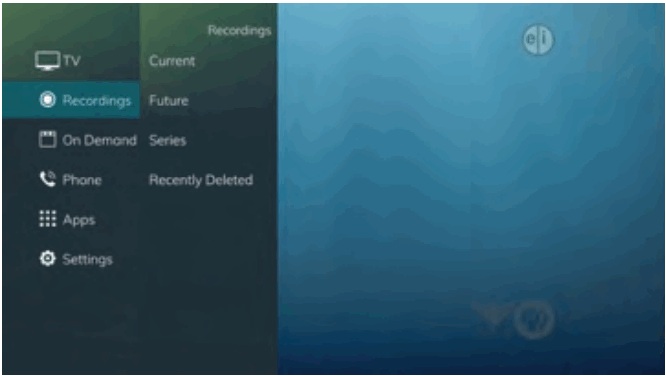
- Panah ing sisih tengen, sorot Saiki, banjur pencet tombol OK kanggo view dhaptar program sing direkam sing disimpen ing DVR. Iki padha karo yen sampeyan bakal menet tombol LIST ing remot kontrol.
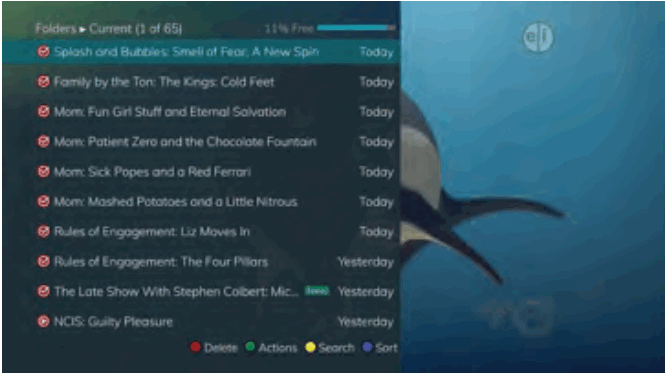
- Panah ing sisih tengen, sorot Future, banjur pencet tombol OK kanggo view dhaptar program sing wis dijadwal kanggo direkam. Iki padha karo yen sampeyan bakal mencet tombol LIST kaping pindho ing remot kontrol.
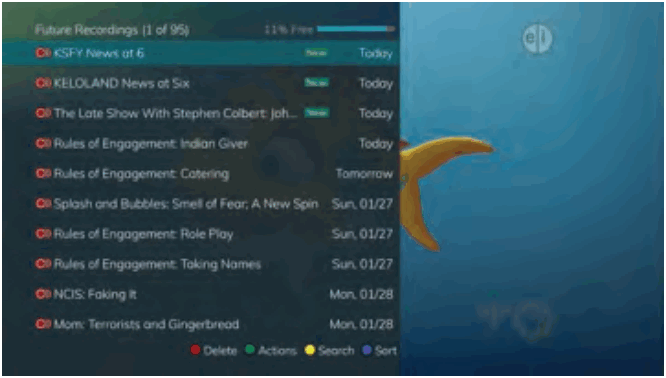
- Panah ing sisih tengen, sorot Seri, banjur pencet tombol OK kanggo view dhaftar aturan seri. Iki padha karo yen sampeyan bakal mencet tombol LIST kaping telu ing remot kontrol.
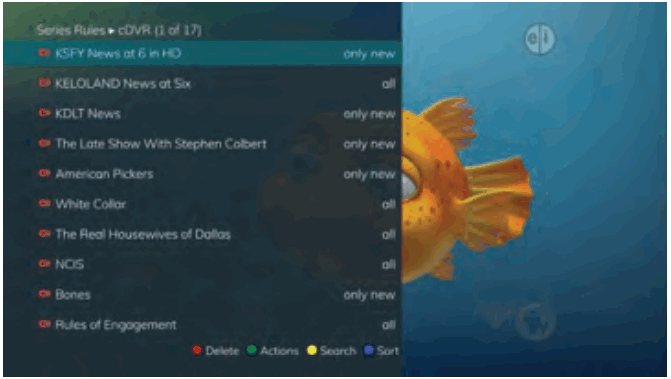
- Yen sampeyan duwe layanan Cloud DVR, panah ing sisih tengen, sorot Bubar Dibusak, banjur pencet tombol OK kanggo view dhaptar rekaman sing bubar dibusak.
Iki padha karo yen sampeyan bakal mencet tombol LIST kaping papat ing remot kontrol.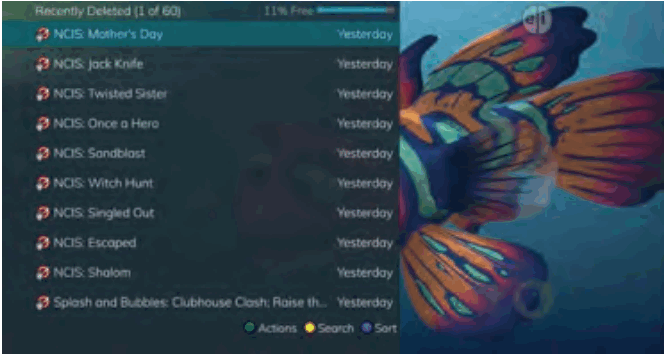
Menu telpon
Yen sampeyan uga langganan ID Panelpon ing TV, sampeyan bisa nampilake ID panelpon ing TV uga ing piranti ID Panelpon biasa. Dhaptar Telpon Paling Anyar bakal nyimpen informasi ID panelpon anyar.
Cathetan: Opsi Telpon lan Surat Swara Anyar mung kasedhiya yen pelanggan uga tuku APMAX Voice Mail/Layanan Olahpesen Tanpa Kaitan.
Pesen
- Sampeyan bisa ngakses Menu Utama kanthi mencet tombol MENU ing remot kontrol. Pilih menu Telpon.
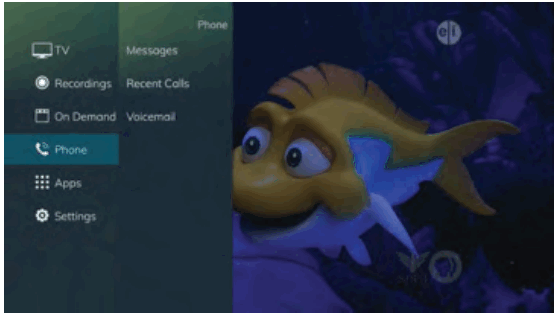
- Kanggo view sembarang pesen sistem sing dikirim saka panyedhiya layanan, pilih opsi Pesen banjur pencet tombol OK ing remot kontrol.
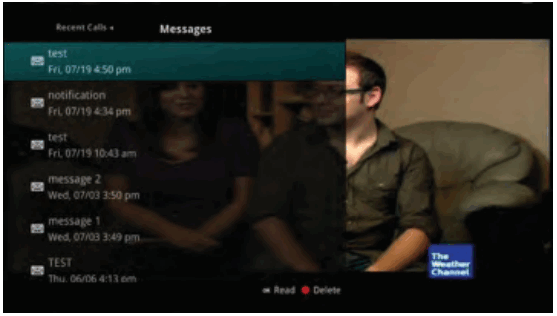
- Kanggo view pesen, gunakake tombol panah kanggo navigasi menyang pesen sing dipengini banjur pencet tombol OK. Pencet tombol OK maneh yen sampeyan pengin nutup jendhela pesen.
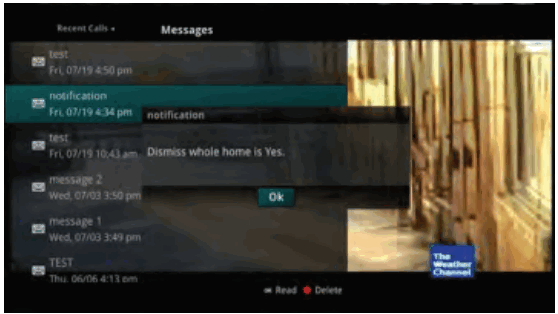
- Kanggo mbusak pesen, sorot banjur pencet tombol Abang.
Sembarang pesen sing wis dibusak bisa dipulihake kanthi milih tombol Abang maneh nganti jendhela Pesen ditutup.
Sawise jendhela Pesen wis metu, pesen sing wis dibusak bakal dibusak kanthi permanen.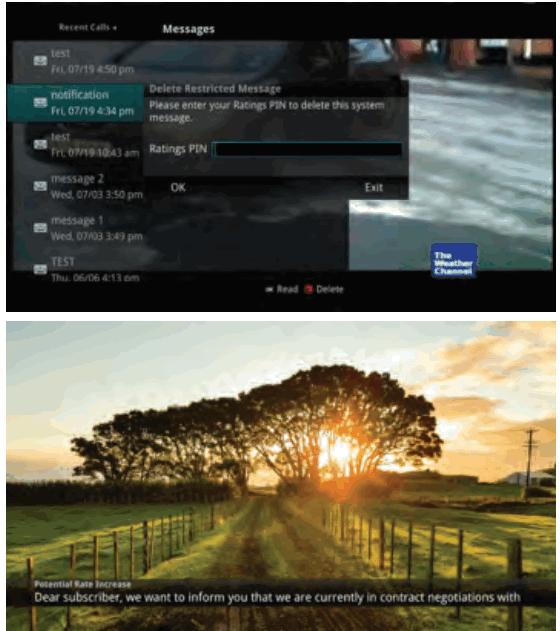
- Yen sampeyan duwe pesen sing durung diwaca, lambang amplop bakal katon ing pandhuan. Kene loro mantanamples saka Pesen Sistem ing layar ing TV wis klebu.
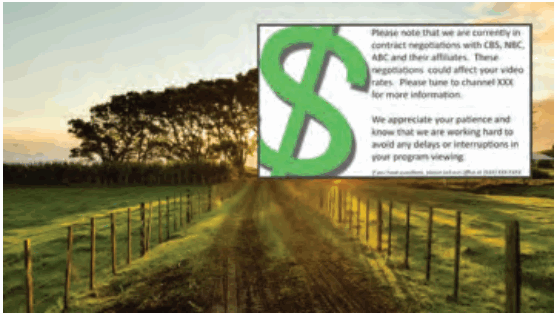
Telpon Anyar
- Sampeyan uga bisa ngakses dhaptar Telpon Paling Anyar kanthi mencet tombol Ijo ing remot kontrol.

- Kanggo mbusak entri ing dhaptar Telpon Anyar, sorot banjur pencet tombol Abang ing remot kontrol.
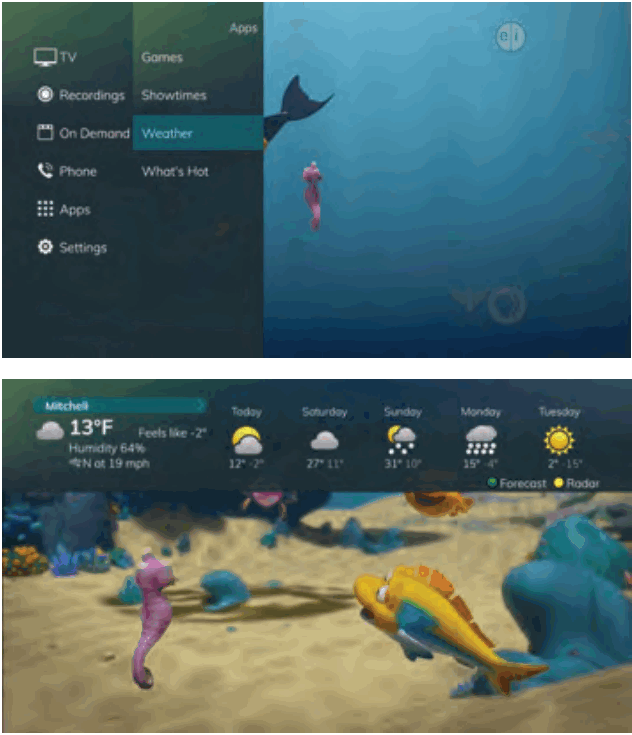 |
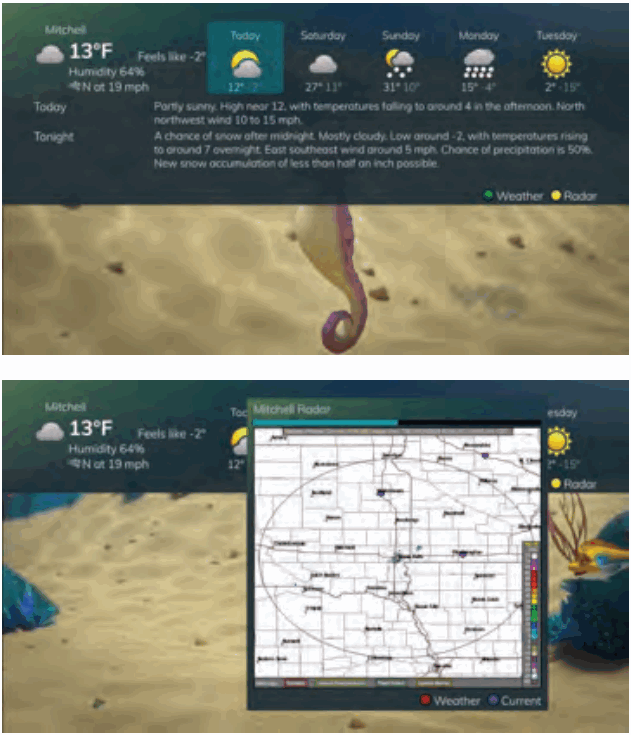 |
Menu Aplikasi ngidini sampeyan ngakses aplikasi apa wae sing kasedhiya sing wis kasedhiya dening panyedhiya layanan.
Cathetan: Aplikasi sing kasedhiya bisa uga ora katon saka gambar sing ditampilake adhedhasar kasedhiyan akun.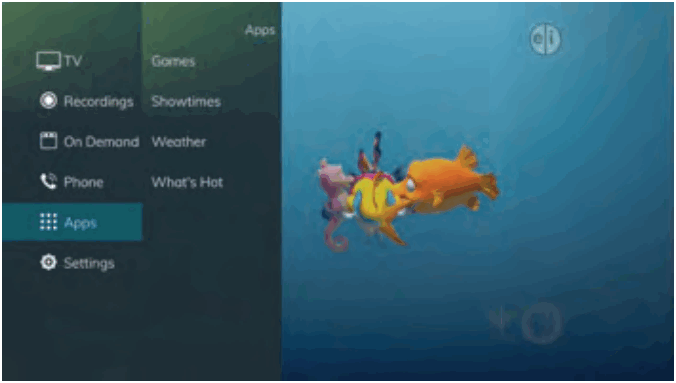
Cuaca
Aplikasi Cuaca ngidini statistik cuaca saiki viewed liwat sawetara Panuntun lan menu. Bisa diakses liwat kategori Aplikasi kanggo langsung mbukak jendhela ing layar kanthi informasi cuaca paling anyar.
Cathetan: Aplikasi Cuaca mung kasedhiya yen pelanggan uga tuku Layanan Cuaca Plus APMAX.
- Pilih tombol MENU ing remot kontrol. Pilih Aplikasi, sorot Cuaca, banjur pilih tombol OK.
- Jendhela bakal katon ing layar kanthi data cuaca paling anyar kanggo wilayah sing dipilih. Kanggo nampa informasi cuaca saka lokasi sing beda, pilih lokasi anyar ing Setelan.
- Kanggo ngakses bagean Prakiraan aplikasi Cuaca, pilih tombol Ijo ing jendela aplikasi.
- Kanggo ngakses bagean Radar saka aplikasi Cuaca, pilih tombol Kuning ing jendela aplikasi.
- Sawise ing layar Radar aplikasi Cuaca, radar bakal animasi lan nuduhake loop saka kahanan cuaca saiki. Kanggo nuduhake kahanan cuaca saiki, pilih tombol Biru.
Apa Aplikasi Hot
Aplikasi What's Hot ngidini sampeyan view informasi wektu nyata wilayah lokal babagan apa sing ditonton wong liya ing wilayah lokal sampeyan. Pangguna pungkasan bisa gampang nyetel salah sawijining program "Apa sing Panas" utawa nyetel rekaman.
- Pilih tombol MENU ing remot kontrol.
Pilih Aplikasi, sorot What's Hot, banjur pilih tombol OK. - Jendhela bakal katon ing layar kanthi informasi saluran paling populer saiki kanggo wilayah lokal. Informasi saluran populer bisa uga viewed ing pirang-pirang kategori kanthi mencet tombol Panah Kanan utawa Kiri. Informasi saluran populer tambahan bisa uga viewed kanthi nggulung mudhun kanthi mencet tombol panah munggah utawa mudhun.
Menu Setelan
Sampeyan duwe kemampuan kanggo ngontrol aspek tartamtu babagan cara layanan sampeyan bisa digunakake miturut pilihan sampeyan.
- Ngakses menu utama kanthi mencet tombol MENU ing remot kontrol. Ing Setelan sampeyan duwe opsi kanggo Aplikasi, Tampilan, Owahi Favorit, Pandhuan, Parental, Telpon, lan Rekaman.
Setelan Aplikasi
Menu Setelan Aplikasi ngidini sampeyan ngontrol setelan tartamtu kanggo aplikasi apa wae sing wis kasedhiya dening panyedhiya layanan.
Kode piranti
Opsi Kode Piranti ing Menu Setelan ngidini sampeyan ngatur piranti sing disambungake menyang STB kasebut.
Setelan Cuaca
Opsi Cuaca ing Setelan ngidini sampeyan milih lokasi sing pengin ditampa informasi cuaca. Informasi iki bakal katon ing macem-macem lokasi ing menu lan pandhuan sampeyan.
- Pilih tombol MENU. Pilih Setelan lan Cuaca.
- Jendhela pilihan Cuaca bakal katon. Pilih lokasi sing dipengini sing sampeyan pengin nampa informasi / statistik cuaca. Pilih Simpen.
| Apa Aplikasi Hot | Menu Setelan |
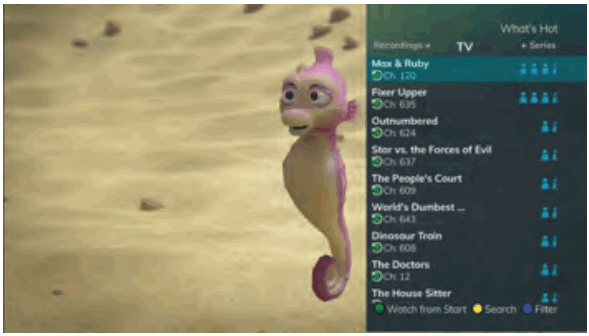 |
 |
| Setelan Aplikasi | Kode piranti |
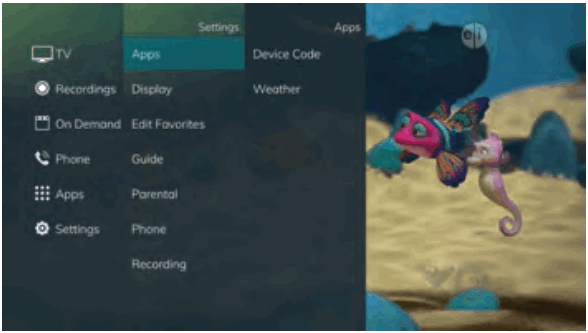 |
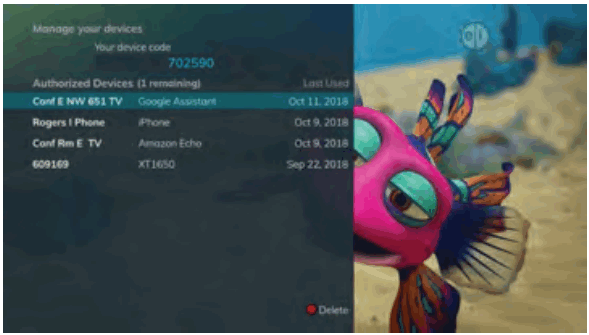 |
| Setelan Cuaca | |
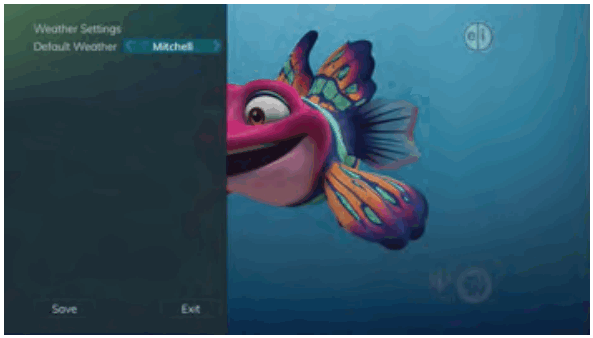 |
|
Setelan tampilan
Panah ing sisih tengen, sorot Tampilan, banjur penet tombol OK kanggo ngganti carane kothak ndhuwur kudu nampilake item specie. Biasane, item kasebut disetel ing wektu instalasi lan ora diganti.
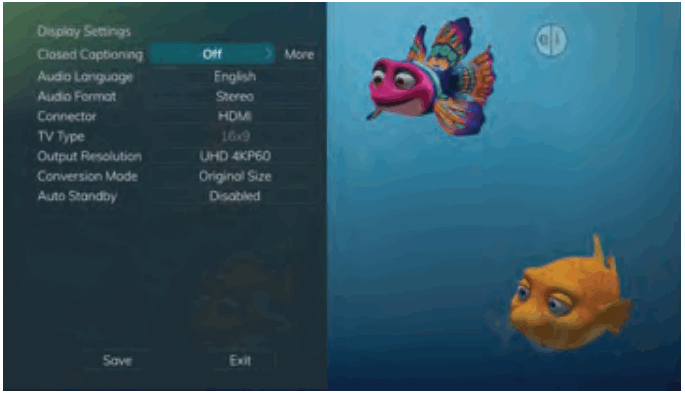 |
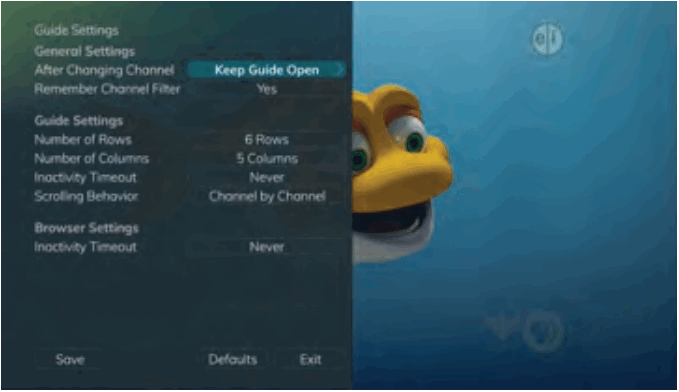 |
| Setelan tampilan | Pandhuan Setelan |
- Aktifake Captioning Tertutup utawa O.
- Setel Basa Audio menyang Inggris, Spanyol, utawa Prancis.
- Setel Format Audio menyang Stereo, Dolby Digital, utawa Dolby Digital +.
- Ganti setelan Konektor menyang Komponen utawa HDMI.
- Setel Tipe TV dadi 16:9 utawa 4:3.
- Pilih Resolusi Output kanggo televisi.
- View setelan kanggo Ukuran Asli, Pas karo Layar, utawa Zoom. (Iki uga bisa diganti sementara kanthi mencet tombol * ing remot kontrol.)
- Otomatis siyaga
Setelan Browser
A view saka guide karo telung larik lan telung kolom

Sunting Favorit
Waca "Gawe Dhaptar Favorit" ing kaca 23.
Pandhuan Setelan
Panah ing sisih tengen, sorot Pandhuan, banjur pencet tombol OK kanggo ngganti tampilan informasi Pandhuan.
Setelan Umum
- Temtokake apa sing arep ditindakake Sawise Ngganti Saluran. Pilihan kalebu nduwe pandhuan tetep mbukak utawa nutup pandhuan nalika ngganti saluran.
- Setel Filter Saluran dadi Ya utawa Ora. Yen disetel dadi Ya, pilihan Favorit sampeyan bakal dielingi (Dhaptar Favorit sing sampeyan pilih).
Setelan Browser
A view saka guide karo wolung larik lan enem kolom
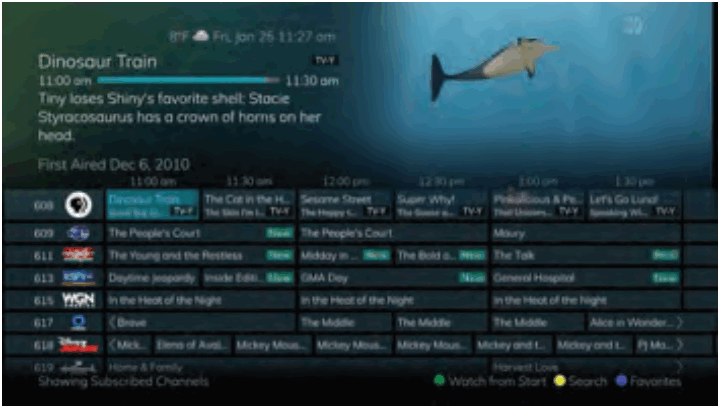
Pandhuan Setelan
- Temtokake Jumlah Baris sing bakal ditampilake ing Pandhuan Wektu. Pilihan yaiku 3, 4, 5, 6, 7, utawa 8.
- Temtokake Jumlah Kolom sing bakal ditampilake ing Pandhuan Wektu. Pilihan yaiku 3, 4, 5, 6, 7, utawa 8.
- Temtokake suwene ngenteni wektu entek ora aktif sadurunge pandhuane ilang. Pilihan sawetara saka 1 detik kanggo 2 menit kanggo tau.
- Nemtokake Prilaku Nggulung dadi saluran kanthi saluran utawa kaca kanthi kaca nalika sampeyan pindhah liwat pandhuan.
Setelan Browser
- Nemtokake suwene ngenteni wektu entek ora aktif sadurunge Bar Browser ilang.
- Yen sampeyan aran wis diganti soko dening Laka, sampeyan bisa tansah milih kanggo nyetel kabeh item bali menyang setelan gawan asli.
Parental Controls
Panah ing sisih tengen, sorot Parental, banjur penet tombol OK kanggo lan Parental Control pilihan kanggo Ngganti PIN, Sunting Dikunci, Setel Rating, Watesan Wektu, Batal Override, lan Pilihan.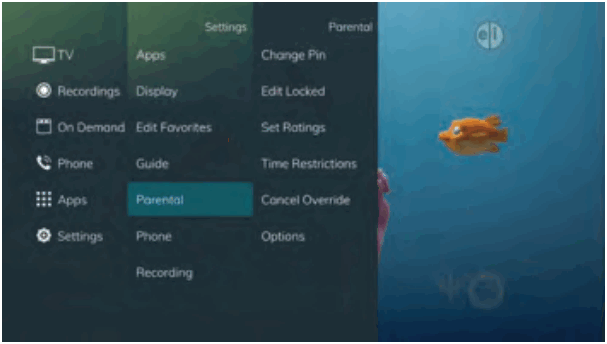
Ganti PIN
- Ing menu Parental, panah ing sisih tengen banjur pilih kategori Ganti PIN kanggo PIN Rating utawa PIN Tuku.
- Gunakake tombol panah kanggo nyorot pangowahan PIN banjur pencet tombol OK.
- Ketik PIN Lawas, panah mudhun lan ketik PIN Anyar. Banjur panah mudhun kanggo konfirmasi PIN Anyar. Pilih OK kanggo nyimpen PIN anyar.
Nganti sampeyan ngganti, PIN standar yaiku 0000. - Sawise PIN wis kasil diganti, pituduh bakal katon. Pencet tombol OK.
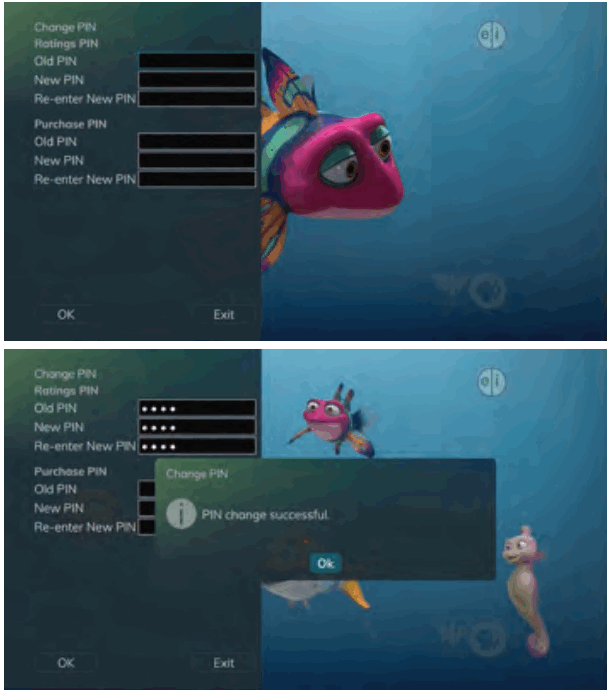
Sunting Dikunci
- Ing Menu Parental, panah ing sisih tengen banjur pilih kategori Sunting Dikunci. Kategori Sunting Dikunci ngidini sampeyan ngunci saluran specie.
Iki mbutuhake sampeyan ngetik PIN supaya bisa view pemrograman ing saluran kasebut. - Dhaptar saluran bakal ditampilake. Gunakake tombol panah munggah/mudhun kanggo mindhah dhaptar saluran. Nalika sampeyan tekan salah siji sing pengin dikunci, pencet tombol OK, lan saluran kasebut bakal ditambahake menyang dhaptar sing dikunci.
- Yen sampeyan lagi milih, penet tombol Biru ing remot kanggo ngunci saluran sing dipilih. Pencet tombol Abang ing remot kanggo mbusak owah-owahan lan bali menyang normal viewing.

Setel Rating
- Ing menu Parental, panah ing sisih tengen banjur pilih kategori Set Ratings. Kategori Set Rating ngidini sampeyan nyetel akses menyang program adhedhasar rating TV lan Film. Iki bakal mbutuhake PIN kanggo ngetik view program ing utawa ngluwihi rating sampeyan nemtokake.
- Gunakake tombol panah Ngiwa/Tengen kanggo milih Rating TV. Pilihan TV-Y, TV- Y7, TV-Y7 FV, TV-G, TV-PG, TV-14, TV-MA, mati.
- Gunakake tombol panah Kiri/Tengen kanggo milih Rating Film. Pilihan yaiku G, PG, PG-13, R, NC-17, Mung Dewasa, mati.
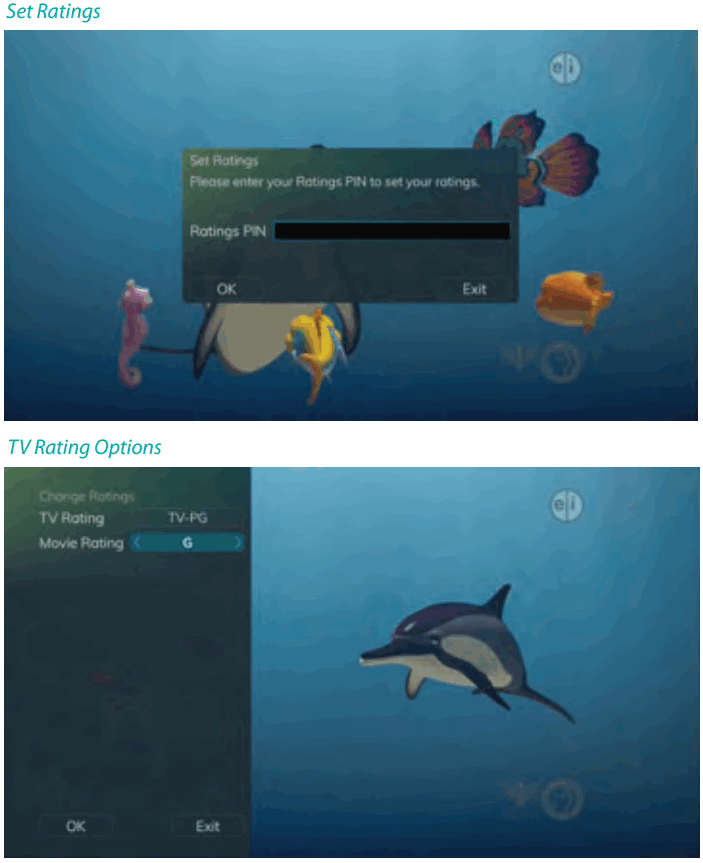
Watesan Wektu
- Sunting Watesan Wektu cepet.
- Ing menu Parental, panah ing sisih tengen banjur pilih kategori Watesan Wektu. Kategori Watesan Wektu ngidini sampeyan nyetel wektu saben dina nalika akses televisi mbutuhake PIN.
Watesan wektu iki bisa disetel kanthi milih tombol Ijo kanggo Nambah Watesan. Watesan anyar bakal katon ing sisih tengen jadwal minggu.
Panah ing sisih tengen kanggo milih dina banjur pencet tombol OK. - Sawise dina wis dipilih, gunakake panah munggah / mudhun kanggo milih wektu lan AM utawa PM kanggo wektu wiwitan lan pungkasan kanggo watesan wektu. Yen wis rampung nggawe watesan wektu, pilih tombol EXIT.
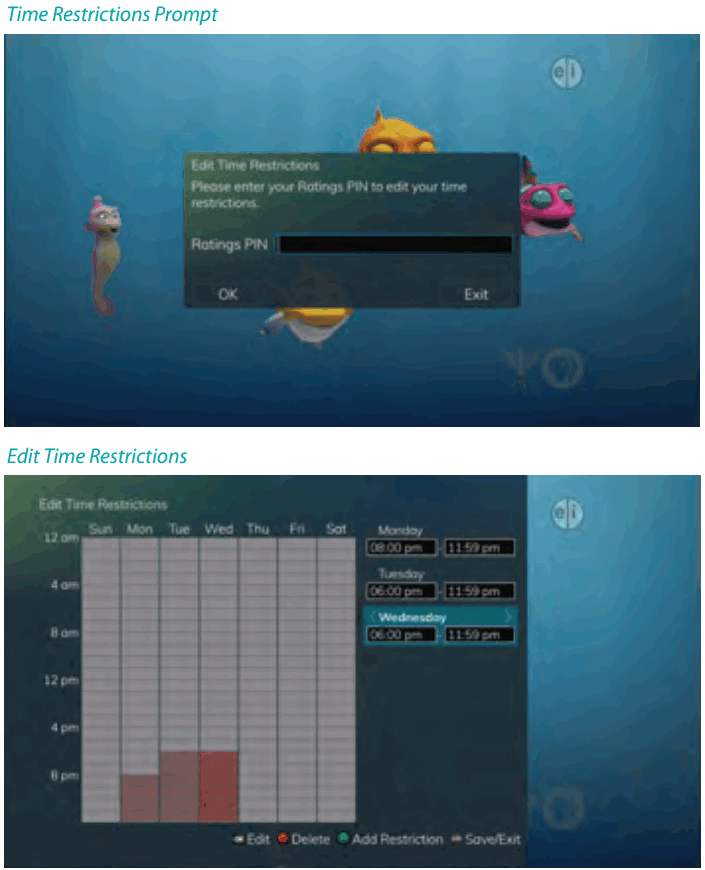
Batal Override
- Ing menu Parental, panah ing sisih tengen banjur pilih kategori Batal Override. Kategori Batal Override ngidini sembarang overrides PIN sadurunge kanggo wektu lengkap dibatalake. Kanggo mbatalake override sing wis ana, pilih OK ing Batal Override pituduh. Sawise override wis dibatalake, PIN wong tuwa kudu digunakake kanggo kabeh saluran Dikunci lan Dirating.

Pilihan
- Ing menu Parental, panah ing sisih tengen banjur pilih kategori Pilihan. Kategori Pilihan mbutuhake PIN Rating supaya bisa nganyari setelan apa wae.
Ketik PIN, banjur pilih OK, banjur pencet tombol OK. - Sawise PIN Rating wis dilebokake, sampeyan bisa milih supaya Saluran sing Dikunci lan/utawa Tampilake Judul sing Diwatesi katon. Milih nilai "Ora" kanggo salah siji setelan bakal nyebabake program kasebut ora katon ing Pandhuan. Pilih OK ing pituduh banjur pencet tombol OK.
- Pandhuan Pilihan Kontrol Parental bakal katon yen owah-owahan wis kasil disimpen.
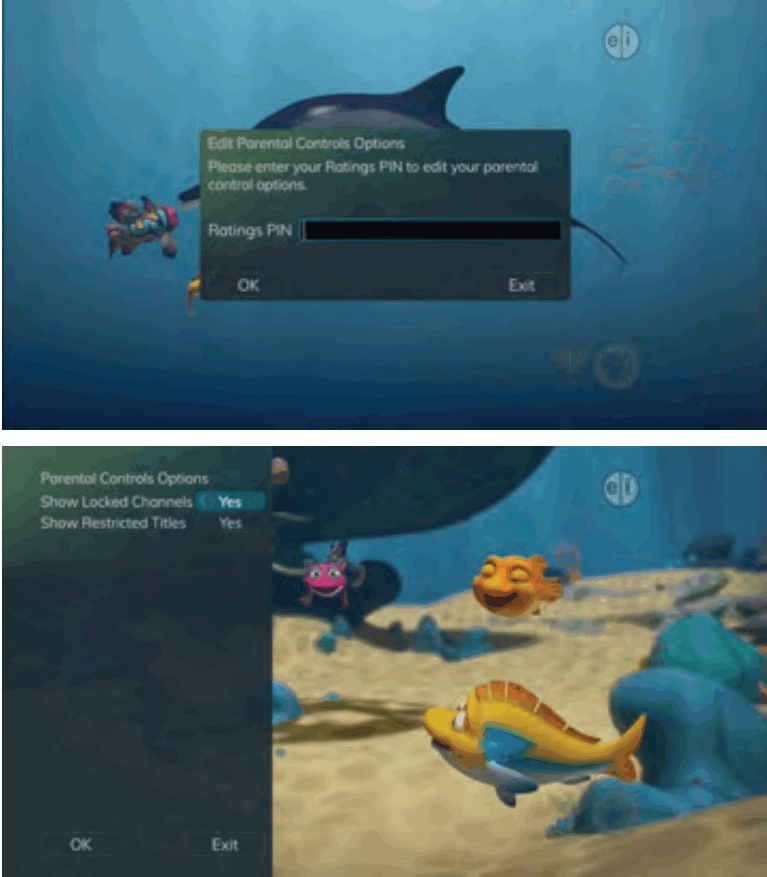
Setelan telpon
- Saka Menu Setelan, panah ing sisih tengen banjur pilih Telpon kanggo nyetel ID Panelpon lan Setelan Surat Swara.
- Saka menu Opsi Telpon, sampeyan bisa nguripake utawa mateni pop-up ID Panelpon lan Surat Swara. Sampeyan uga bisa nyetel suwene wektu pop-up tetep ing layar saka 6, 9, 12, 18, utawa 21 detik. Menu iki uga ngidini pelanggan nyetel akun surat swara sing dipilih lan apa PIN dibutuhake kanggo ngakses surat swara sing ana ing akun kasebut.
- Kanggo nyimpen owah-owahan sampeyan, panah mudhun kanggo Simpen banjur pencet tombol OK.
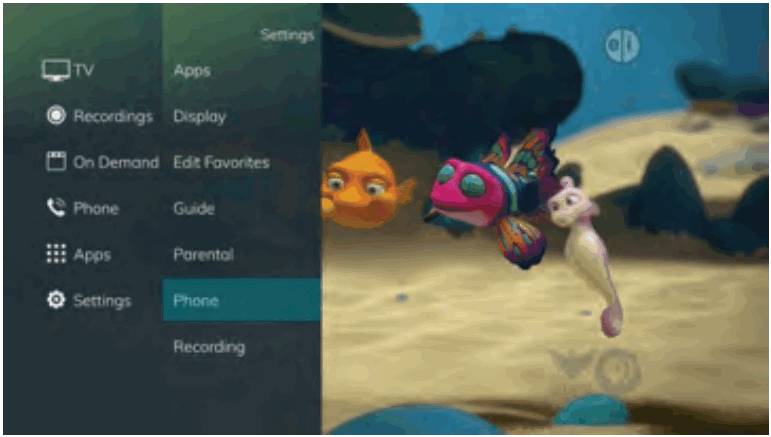

Setelan ngrekam
- Saka Menu Setelan, panah ing sisih tengen banjur pilih Rekam kanggo ngowahi setelan kanggo program sing direkam.
SETTING RAKAMAN:
Irah-irahan Kelompok
Klompokake kabeh episode sing direkam kanthi judhul sing padha tinimbang nyathet saben episode kanthi individu. Tombol Skip Forward bakal ngalih ing antarane dhaptar Diklumpukake lan Ora Diklumpukake.
Auto Expand Pilihan
Pilih opsi iki kanggo nampilake informasi kanthi otomatis kanggo rekaman sing dipilih.
Tampilake Folder
Nalika Tampilake Folder dipimpin disetel menyang "Ya", kabeh rekaman lan rekaman sabanjure bakal diklompokaké dadi folder nalika sampeyan view Dhaptar Rekaman sampeyan. Kanthi Show Folders disetel menyang Ora, kabeh rekaman lan rekaman sabanjure bakal ditampilake kanthi individu. Elinga yen Irah-irahan Grup disetel menyang Ya, program bakal diklumpukake sanajan Tampilake Folder disetel dadi Ora. Nalika viewIng Dhaptar Rekaman, tombol Skip Forward bakal ngalih ing antarane folder lan rekaman individu.
SETTING PLAYBACK:
Ora aktif Timeout
Setelan iki nyetel suwene wektu Bar Status tetep ing layar nalika sampeyan nonton program sing direkam sawise ora aktif.
Pilih saka 1- 10, 12, 15, 30, 45 detik, siji utawa rong menit, utawa Aja.
Skip Tampilan
Pilih ing antarane nampilake garis puter maneh utawa lambang maju/muter maneh sajrone puter maneh acara sing direkam.
Auto Mundur
Pilih yen sampeyan pengin puter maneh kalebu fitur mbalikke otomatis Tansah utawa Aja.
Skip Ahead nalika nonton rekaman utawa nalika nonton TV langsung. Iki bisa disetel saka 1-999 detik.
Skip Back nalika nonton rekaman utawa nalika nonton TV langsung. Iki bisa disetel saka 1-999 detik.
ID Panelpon lan Indikasi Nunggu Pesen ing TV
Yen sampeyan langganan ID Penelepon, informasi ID Panelpon sampeyan bisa ditampilake ing TV kaya sing ditampilake ing piranti ID Penelepon biasa. Uga, sampeyan bisa uga duwe surat swara sing nuduhake indikasi tunggu ing TV sampeyan.
Cathetan: ID Penelepon lan fitur tunggu Pesen mung kasedhiya yen pelanggan uga tuku APMAX Voice Mail/Layanan Olahpesen Tanpa Kaitan.
Pencet tombol Ijo sawayah-wayah kanggo ndeleng dhaptar Telpon Paling Anyar ID Panelpon. Fitur Handy iki ngijini sampeyan kanggo review dhaptar nomer telpon sing wis nelpon layanan telpon kabel. Kanggo mbusak nomer saka dhaptar telpon paling anyar, gunakake tombol panah kanggo nyorot nomer sing pengin dibusak banjur pencet tombol Abang ing remot.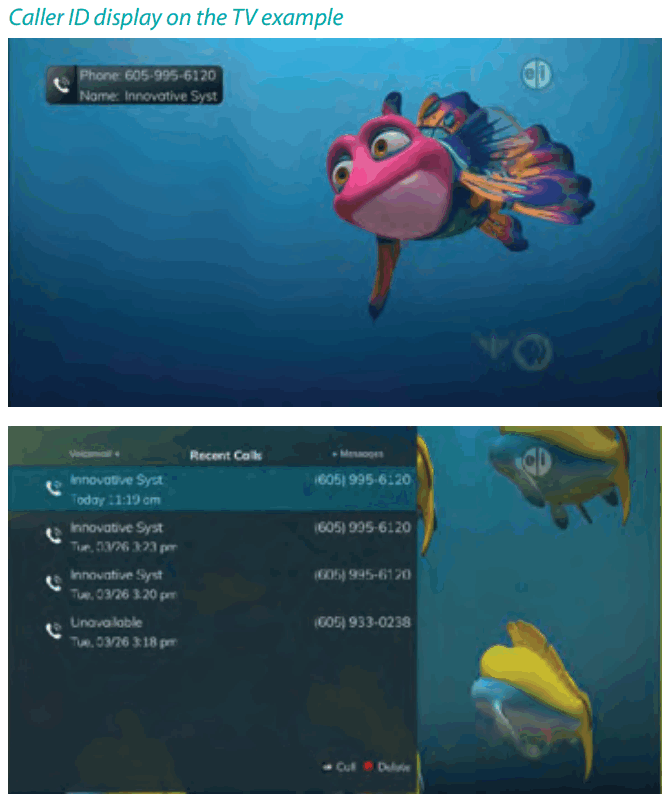
Baterei Kurang Pop-up
Remot kontrol Potenza ngirim kode baterei sithik nalika daya baterei mudhun menyang ambang sing wis ditemtokake. Bakal nampilake jendhela "Remote Battery Low" ing TV sajrone sawetara detik. Iki bakal ditampilake maksimal saben 10 menit.
Wigati Penting
Kontrol remot sampeyan bisa diprogram kanggo mateni televisi lan kothak ndhuwur ing wektu sing padha.
Nanging, yen padha dadi ora sinkron karo TV isih urip nanging set ndhuwur kothak dipateni, sampeyan bakal weruh pesen ing layar TV kapacak ing ngisor iki. Cukup pencet tombol OK ing remot kanggo nguripake maneh daya menyang kothak ndhuwur.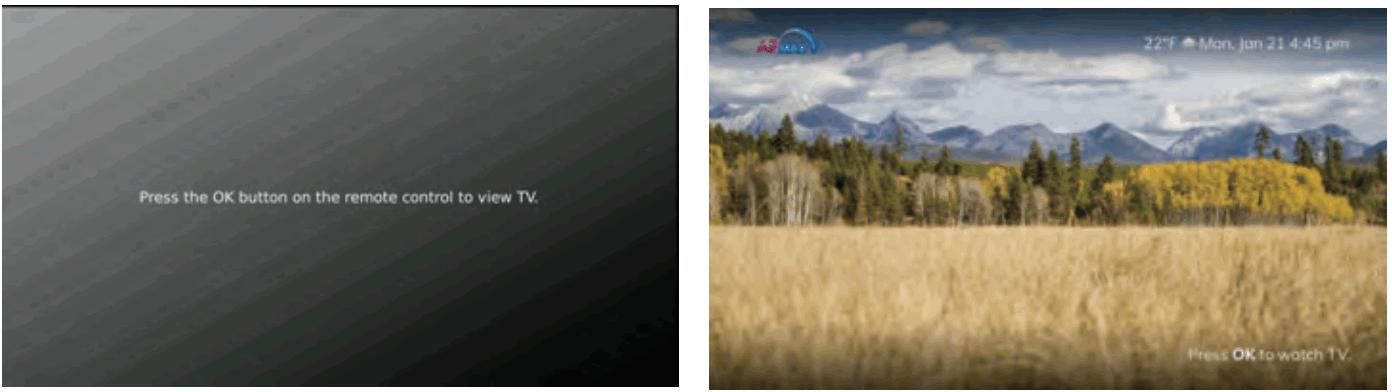
![]() Dhukungan Round-The-Clock
Dhukungan Round-The-Clock
605.696.PItulung(4357)
24-jam dina, 7-dina minggu
www.swiftel.net
Dokumen / Sumber Daya
 |
Swiftel IPTV Middleware Remote Control lan DVR [pdf] Pandhuan pangguna IPTV Middleware Remote Control lan DVR, IPTV Middleware, Remote Control lan DVR, Kontrol lan DVR, DVR |



